StairDesigner VI Conception d'escaliers sur mesure Manuel d'utilisation Version 6 StairDesigner Std / Pro / Pro_DXF / Pro_RB
|
|
|
- Marie Bois
- il y a 8 ans
- Total affichages :
Transcription
1 StairDesigner VI Conception d'escaliers sur mesure Manuel d'utilisation Version 6 StairDesigner Std / Pro / Pro_DXF / Pro_RB
2 StairDesigner VI SOMMAIRE I. INTRODUCTION I. 1 Présentation I. 2 Installation I. 3 Ecrans StairDesigner II. PRINCIPES DE BALANCEMENT II. 1 Balancement intégral II. 2 Coefficients de balancement II. 3 Cas particuliers de balancement III. PAS DE FOULÉE III. 1 Règle de Blondel III. 2 Fonction de contrôle III. 3 Fonction d'aide IV. CAGE D'ESCALIER IV. 1 Saisie de la cage d'un escalier multi-volées IV. 2 Raccords entre volées successives IV. 3 Contrôle d'échappée IV. 4 Paliers intermédiaires IV. 5 Volées à bords non parallèles V. MARCHES ET CONTREMARCHES V. 1 Statuts d'une marche V. 2 Paramètres des marches et contremarches V. 3 Mise en forme des marches P2
3 SOMMAIRE (Suite) VI. LIMONS VI. 1 Paramètres des limons VI. 2 Les différentes formes de limons IX. 1 Paramètres des rampes IX. 2 Paramètres des balustres IX. 3 Usinages et répartition des balustres X. HABILLAGE D'UN ESCALIER BÉTON VII. CRÉMAILLÈRES ET PAILLASSES VII. 1 Les trois types de crémaillères VII. 2 Paillasses VII. 3 Crémaillères centrales VII. 4 Crémaillères latérales VIII. POTEAUX VIII. 1 Les trois types de poteaux VIII. 2 Paramètres des poteaux IX. RAMPES ET BALUSTRES X. 1 Saisie du relevé béton X. 2 Paramétrage et optimisation XI. ÉDITION DES RÉSULTATS XI. 1 Édition en mode dossier XI. 2 Édition en mode gabarit XI. 3 Tableaux de points XII. EXPORTS DXF P3
4 StairDesigner VI StairDesigner TM pour Windows est la propriété de la société BOOLE & PARTNERS. OptiSoft TM - OptiNest TM - OptiCoupe TM - OptiPlace TM DesignSoft TM PolyBoard TM - StairDesigner TM - CalepiSoft TM - CalepiBloc TM - CalepiChute TM CalepiLight TM - CalepiNumTM sont la propriété de BOOLE & PARTNERS. WindowsTM est une marque déposée de Microsoft Corporation. AutoCadTM est une marque déposée de AutoDesk, Inc. Pour toute suggestion ou information relative à StairDesigner pour Windows, ainsi que pour toute adaptation personnalisée, merci de contacter BOOLE & PARTNERS Tél 33 (0) Fax 33 (0) Mail info@boole.fr P4
5 I. INTRODUCTION Préambule La conception des escaliers ne connaît pas d'autre limite que la seule créativité des architectes, qui rivalisent d'imagination pour redonner à cet objet du quotidien, dont l'usage est si fréquent qu'on en vient parfois à en oublier l'existence, la position architecturale qui lui revient. Qu'il soit en bois, en métal, en pierre, ou de fabrication mixte (métal et bois, pierre et verre), l'escalier obéit à des règles de conception communes, mais la variété de ses formes est infinie. C'est pourquoi un logiciel ne pourra couvrir tout l'éventail des formes et styles d'escaliers, mais il permettra, selon le cas, soit de réaliser l'étude intégrale jusqu'aux détails de fabrication, soit d'en jeter les bases pour les escaliers les plus complexes. Exemples d'escaliers I. 1 PRÉSENTATION StairDesigner VI est un logiciel de conception d'escaliers sur mesure, conçu et développé par BOOLE & PARTNERS, éditeur de logiciels professionnels depuis 1988, et dont la gamme bénéficie de l'expérience de plusieurs milliers de licences en service dans plus de 30 pays. StairDesigner VI est disponible dans les quatre versions suivantes - StairDesigner VI-Std Version "Standard" limitée à l'édition au format A4. - StairDesigner VI-Pro Edition de gabarits à l'échelle 1/1. - StairDesigner VI-Pro_DXF Export de fichiers DXF en 2D et 3D. - StairDesigner VI-Pro_RB Optimisation de l'habillage des escaliers en béton. P5
6 I. 2 INSTALLATION StairDesigner VI peut être installé sur tout ordinateur de type PC fonctionnant sous Windows (Windows 98 / 2000 / XP Pro / Vista), à partir du fichier "InstallStairDesigner.exe" disponible sur le CD qui vous a été remis, ainsi que sur le site L'exécution du fichier " InstallStairDesigner.exe " affiche la fenêtre suivante Il vous suffit alors de suivre les instructions l'installation ne dure que quelques secondes. Une fois StairDesigner VI installé, vous pourrez l'exécuter à partir du raccourci qui sera créé sur votre bureau. Le bouton "Mode Démo" vous permettra alors d'utiliser StairDesigner VI en mode démonstration jusqu'à la saisie du Code d'activation qui vous sera communiqué. Pour cela, vous devez nous transmettre votre Code Utilisateur par ou par IMPORTANT Vous devez désinstaller StairDesigner VI avant toute intervention sur votre disque dur. A partir du menu "Démarrer / Programme" de votre ordinateur, exécuter la commande "Boole & Partners / StairDesigner 6 / Désinstaller StairDesigner". ATTENTION N'oubliez pas de noter le Code de Désinstallation qui vous sera fourni. P6
7 I. 3 ÉCRANS STAIRDESIGNER StairDesigner VI dispose d'un écran de travail 2D, destiné à afficher les différents composants de l'escalier lors de sa conception (vue en plan, limons, marches, poteaux, crémaillères, etc.), et un écran de visualisation 3D, l'icône "3D / 2D" permettant de basculer d'un écran à l'autre. Ecran StairDesigner 2D Ecran StairDesigner 3D P7
8 II. PRINCIPES DE BALANCEMENT Le balancement d'un escalier est la règle qui détermine la position de chaque nez de marche, et dont découlent tous les détails de fabrication de l'escalier. De la qualité du balancement dépendent l'esthétique et le confort d'utilisation de l'escalier Un escalier bien balancé est à la fois harmonieux au regard, et confortable à l'usage. On peut considérer qu'un escalier est d'autant mieux balancé que le mouvement de la personne qui le gravit est proche du mouvement d'une personne qui gravit un escalier droit. StairDesigner VI utilise la fonction de balancement généralisé de BOOLE & PARTNERS, fruit de plus de quinze années d'expérience dans les techniques de calculs de balancement. II. 1 BALANCEMENT INTÉGRAL Escaliers 1 / 4 tournant en "L" Le balancement se calcule de la dernière marche fixe (position imposée) de la première volée, à la première marche fixe de la seconde volée. En l'absence de marches fixées par l'utilisateur, StairDesigner balancera automatiquement toutes les marches entre deux volées successives. Dans l'exemple ci-dessous, tous les nez de marches de l'escalier ont été balancés, à l'exception du premier (N 1) et du dernier (N 16), qui sont fixés par la forme de la cage de l'escalier. Escalier en "L" librement balancé Le balancement agit sur les angles des marches, mais il respecte une répartition équidistante des nez de marches le long de la ligne de foulée. P8
9 Escaliers 2 / 4 tournants en "U" ou en "S" Lorsque l'escalier comporte plus de deux volées (3 volées ou plus), le calcul du balancement est réalisé en insérant une marche virtuelle dans chacune des volées intermédiaires, de manière à se ramener à une suite de calculs de balancements consécutifs, entre deux volées successives. Dans l'exemple ci-dessous, une marche fictive a été insérée entre le nez N 8 et le nez N 9 (illustrée en rouge), et deux calculs de balancement se succèdent, et se raccordent de manière à assurer l'harmonie globale de l'escalier. Escalier en "U" 2 balancements consécutifs avec une marche virtuelle Lorsqu'une ou plusieurs marches sont fixées dans une volée intermédiaire, la marche virtuelle insérée par StairDesigner est supprimée, et le balancement prend appui sur les marches fixes (cas de la marche N 8 de l'exemple ci- dessous). Escalier en "S" 2 balancements consécutifs avec une marche fixée P9
10 II. 2 COEFFICIENTS DE BALACEMENT La fonction de balancement de StairDesigner fait appel à deux coefficients, associés à chacun des collets de l'escalier (angles intérieurs entre deux volées) - Un coefficient de balancement local (CBL), - Un coefficient de balancement distant (CBD). Ces coefficients varient de 0 à 100 (avec une valeur moyenne de 50); ils servent à déterminer la position de chacune des marches, et plus précisément son angle de rotation autour de son intersection avec la ligne de foulée, ce point restant fixe sur la ligne de foulée. En cliquant sur le bouton droit de la souris au voisinage d'un collet, StairDesigner affiche une liste de choix qui donne accès à la fenêtre des coefficients de balancement. Au cours de la conception de l'escalier, les coefficients de balancement utilisés sont les valeurs par défaut de CBL et CBD, stockées avec les paramètres généraux de StairDesigner VI, toutes deux initialisées à "50", et modifiables en cliquant sur l'icône "CB" du menu général. Cependant, il est possible de fixer ces deux coefficients pour chacun des collets de l'escalier, et d'agir séparément sur chacun des balancements qui relie deux volées successives. En règle générale, le fait d'augmenter (resp. réduire) un coefficient resserre (resp. relâche) le balancement des marches, avec toutefois la distinction suivante - CBL agit au voisinage du Collet de l'escalier, - CBD agit à distance du Collet de l'escalier. Les actions de chacun de ces deux coefficients sont illustrées ci-après. P 10
11 Coefficient de Balancement Local Lorsque le coefficient de balancement local associé à un collet augmente, le balancement des marches se resserre autour de ce collet, avec une répercussion sur toutes les marches de la zone de balancement concernée. Cependant, l'effet du CBL plafonne au fur et à mesure que l'on s'éloigne du collet. CBL = 50 CBL = 75 CBL = 100 Dans l'exemple ci-dessus, le balancement a été calculé successivement avec les trois valeurs CBL = 50, 75, et 100 (en maintenant CBD constant égal à 50). De 75 à 100, le resserrement des marches autour du collet continue de progresser légèrement, tandis que le redressement des marches distantes plafonne. Coefficient de Balancement Distant Une augmentation du coefficient de balancement distant entraîne un redressement des marches les plus distantes du collet, qui se répercute sur toutes les marches de la zone de balancement. Au contraire de l'action de CBL, l'action de CBD plafonne au fur et à mesure que les marches se rapprochent du collet. A gauche, action du coefficient local - A droite, action du coefficient distant P 11
12 Balancement Auto-Correctif En cas de modification manuelle de la position d'une marche, StairDesigner propose, lorsque cette correction est possible, de modifier automatiquement le coefficient de balancement local pour éviter de scinder le balancement en deux en fixant la marche dans sa nouvelle position. Action du Balancement sur les Limons Lorsque le coefficient de balancement local diminue, le balancement des marches se relâche, les collets des marches tendent vers l'équipartition, et le limon intérieur tend à être rectiligne. Cependant, ce n'est que dans le cas où les deux volées successives ont la même longueur que les collets des marches peuvent être égaux, et le limon intérieur strictement rectiligne. L'augmentation de CBL se traduit par l'apparition de l'effet de crosse sur les limons. A gauche, CBL = 50 limon quasi-droit - A droite, CBL = 80 limon crossé P 12
13 II. 3 CAS PARTICULIERS DE BALACEMENT Balancement Équiparti Lorsqu'une zone de balancement comprise entre deux marches fixes ne comporte pas de collet, StairDesigner équipartit les positions des marches entres les deux bords de l'escalier. Dans l'exemple ci-dessus, l'utilisateur a fixé les deux marches N 3 et N 10, conduisant ainsi à 3 zones de balancement les marches de 1 à 3, puis de 10 à 16, seront équiréparties. Balancement Centré Lorsque le "jour" d'un escalier devient très étroit, la fonction de balancement classique conduit à un balancement de type rayonnant, souvent jugé moins harmonieux. Pour cette raison, StairDesigner propose un mode optionnel de balancement centré. A gauche, balancement quasi-rayonnant - A droite, balancement centré P 13
14 III. PAS DE FOULÉE III. 1 RÈGLE DE BLONDEL Nicolas-François Blondel ( ) a été le premier architecte à s'intéresser à la relation entre la hauteur d'une marche et son giron. En constatant que la longueur du "pas aisé" d'un homme qui marche de niveau est le double de la hauteur du pas d'une échelle dressée d'aplomb, il en a déduit par interpolation que deux fois la hauteur d'une marche d'escalier plus une fois son giron devait être égal à la longueur du pas. La longueur d'un "pas aisé" étant d'environ 62 cm, la règle de Blondel s'énonce comme suit 60 < (2xH + G) < 64 Formule célèbre où (2xH + G) prend le nom de "pas de foulée". Des considérations récentes sur l'augmentation de la taille moyenne du corps humain conduisent à augmenter la plage ci- dessus, en remplaçant 60 par 62, et 64 par 66. III. 2 FONCTION DE CONTRÔLE En complément à la règle de Blondel, et pour éviter que l'escalier ne soit à la fois - Ni trop raide, ce qui le rendrait pénible à gravir, et réduirait le giron, laissant ainsi peu de place à l'emplacement du pied sur les marches, - Ni de pente trop faible, ce qui conduirait à un encombrement excessif pour une hauteur à franchir donnée, Les paramètres "hauteur" et "giron" sont contrôlés entre deux valeurs mini et maxi, permettant de maintenir la pente de l'escalier dans une plage de 33 ± 5. StairDesigner dispose d'une fonction de contrôle des trois paramètres de la ligne de foulée, par rapport à des valeurs mini et maxi paramétrables (selon que l'escalier respecte ou non ces trois critères, une pastille verte ou rouge s'affichera sur le bouton OK de la cage). P 14
15 III. 3 FONCTION D'AIDE Lorsque l'escalier saisi n'est pas conforme aux valeurs mini et maxi de contrôle prédéfinies, le bouton "Aide" de la fenêtre "Paramètres Cage" propose - Soit de modifier le nombre total de marches, lorsque cette seule correction permet de mettre l'escalier en conformité, - Soit de modifier la longueur de la ligne de foulée, en allongeant (ou en réduisant) la première (ou la dernière) volée, puis d'adapter le nombre de marches. Cas N 1 Modification du seul nombre de marches Dans ce premier cas, seuls sont affichés les nombres de marches permettant de ramener l'escalier dans les plages de contrôle sans correction de la ligne de foulée. Cas N 2 Modification du nombre de marches et de la ligne de foulée Lorsque l'escalier ne peut être corrigé par la seule modification du nombre de marches, la longueur de la ligne de foulée doit alors être modifiée, et la fonction d'aide affiche la liste de toutes les corrections conformes aux valeurs de contrôle. A chaque valeur proposée du nombre de marches correspond une plage de variation de la longueur de la ligne de foulée (valeurs mini et maxi), le choix d'une solution prenant toujours en compte la variation mini correspondante. P 15
16 IV. CAGE D'ESCALIER La cage d'un escalier correspond à son encombrement dans l'espace, et se définit par - La projection verticale au niveau du sol (vue en plan), - La hauteur totale, ou hauteur à franchir, - Le nombre total de marches, - Le cas échéant, la position des paliers intermédiaires, ainsi que la répartition des marches en fonction de ces paliers. Dans la vue en plan de l'escalier, il convient de préciser si l'épaisseur des limons est comprise ou non dans les dimensions de la cage (limons dans cage / hors cage). La cage ne doit pas être confondue avec la trémie de l'escalier, qui correspond à l'ouverture pratiquée au niveau du plancher supérieur, pour permettre le passage. IV. 1 SAISIE DE LA CAGE D'UN ESCALIER MULTIVOLÉES La fenêtre ci-dessous illustre la saisie de la cage d'un escalier comportant plusieurs volées. Chaque volée est définie par sa longueur le long de son côté de référence (gauche ou droit), sa largeur, et l'angle qu'elle forme avec la volée précédente. Le bouton "Ajouter Volée" permet de rajouter une nouvelle volée, jusqu'à un maximum de 7 volées. P 16
17 Cage à bords parallèles Par défaut, StairDesigner affiche la fenêtre de saisie réduite ci-dessus, comprenant un angle unique entre deux volées successives, et correspondant à une cage d'escalier à bords parallèles. Un clic sur le bouton ">>" affiche la fenêtre de saisie étendue, qui comporte deux colonnes supplémentaires, et différencie les angles droits des angles gauches. La fenêtre de saisie étendue permet de saisir des cages d'escaliers à bords non parallèles, décrites en fin de chapitre. Lorsque la case "Rotation Gauche" d'une volée est cochée, cette volée tournera à gauche par rapport à la volée précédente, la rotation par défaut étant orientée à droite. L'angle d'entrée (resp. de sortie) est l'angle de la première (resp. dernière) marche par rapport à sa propre volée (la valeur "0" correspondant à une marche perpendiculaire à la volée). Pour supprimer une volée, il faut placer le curseur dans une rubrique de la volée concernée, puis cliquer sur le bouton "Supprimer Volée" (par défaut, la dernière volée sera supprimée). Le bouton "RAZ" ré-initialise le balancement de l'escalier (en rétablissant la ligne de foulée et les coefficients de balancement par défaut), et supprime tous les poteaux. La longueur de la Marche Palière vient en déduction de la longueur de la dernière Volée. Lorsque l'option "Limon dans Cage" a été cochée, les épaisseurs des Limons viennent en déduction des dimensions de la Cage de Balancement. Les principaux paramètres des Limons, notamment leurs épaisseurs, sont directement accessibles par le Bouton "Paramètres Limon". Dans la version actuelle, le nombre de volées autorisées a été limité à 7 (l'exemple ci- dessus comporte 4 volées), ces volées ne devant pas se recouper dans la vue de dessus. P 17
18 IV. 2 RACCORDS ENTRE VOLÉES SUCCESSIVES Un clic droit dans l'angle situé entre deux volées successives permet - Soit de placer un poteau, qui recevra alors chacun des deux limons, - Soit de créer un raccord circulaire ou à pans coupés. Le choix de l'option "Raccord" du menu ci-dessus ouvre la fenêtre de paramétrage suivante, dont les rubriques dépendent de l'option "Arc de cercle" ou "Pan coupé" retenue Dans le cas du raccord en arc de cercle, le paramètre "Rayon" définit le rayon de l'arc de cercle qui sera créé entre les deux volées. Dans le cas du raccord à pan coupé, les deux paramètres "Retrait Haut" et "Retrait Bas" définissent les positions des extrémités du pan coupé par rapport au point de jonction initial. Les paramètres suivants définissent les types du limon et de la rampe (cintré ou rectiligne), ainsi que la présence ou non de balustres dans le raccord. P 18
19 Raccords circulaires L'exemple suivant illustre un raccord circulaire intérieur de 200 mm de rayon, et un raccord circulaire extérieur de 500 mm de rayon. Le limon correspondant au raccord circulaire, qui relie deux limons cintrés, a une forme débillardée qui ne peut être usinée à plat. Raccords à pans coupés L'exemple suivant illustre un raccord à pan coupé de 300 mm x 300 mm Un raccord à pan coupé ne permet pas de placer de poteau dans l'un de ses angles. P 19
20 IV. 3 CONTRÔLE D'ÉCHAPPÉE Le contrôle d'échappée, ou contrôle du "coup de tête", permet de vérifier que la hauteur libre au-dessus des marches suffit à éviter que la tête ne bute contre le plafond. La fonction "Contrôle d'échappée" permet de définir les dimensions de la trémie en partant du dernier nez de marche, son centrage, et l'épaisseur du plancher. Le bouton "Paramètres" permet de préciser la hauteur minimale de passage souhaitée, ainsi qu'un pourcentage de tolérance autorisant une fraction du nez de marche à ne pas respecter cette contrainte de hauteur minimale. La section "Contrôle" affiche la hauteur de passage garantie avec la tolérance spécifiée. Dans l'exemple ci-dessus, la hauteur minimale de passage a été fixée à 2 mètres (2000 mm), et le pourcentage de tolérance à 10%. Le premier balancement (escalier haut) garantit une hauteur de passage de 1975 mm, affichée en rouge dans la section "Contrôle" car elle ne respecte pas la hauteur minimale souhaitée. Dans le second balancement (escalier bas), le coefficient de balancement local a été augmenté, et la marche N 3 a pivoté de manière à ce que 90% de son nez soit situé sous la trémie. La hauteur de passage augmente d'une hauteur de marche et passe de 1975 mm à 2150 mm, devenant ainsi supérieure à la hauteur minimale de 2000 mm. P 20
21 IV. 4 PALIERS INTERMÉDIAIRES En l'absence de paliers intermédiaires, tous les nez de marches de l'escalier sont équipartis le long de la ligne de foulée, pour garantir un giron constant. Un clic droit sur un nez de marche affiche le menu contextuel ci-après, et permet de créer un palier intermédiaire délimité par la marche sélectionnée et la marche suivante. La fonction "Palier intermédiaire" permet ainsi d'insérer un palier intermédiaire en tout point de l'escalier, qui se sépare en deux ou plusieurs interpaliers, ayant chacun ses propres valeurs de hauteur de marche et de giron. Les deux nez de marche consécutifs délimitant un palier intermédiaire peuvent être déplacés librement, soit à l'aide de la fonction "Déplacer la Marche", soit par un double-clic sur le nez de la marche, qui ouvre la fenêtre suivante, permettant de fixer la position du nez de marche P 21
22 Hauteur et giron des marches des interpaliers La commande "Paramètres Paliers" du menu "Paramètres" affiche, pour chaque interpalier, le nombre de marches, la hauteur et le giron de marche, ainsi que le pas de foulée (les valeurs non conformes sont affichées en rouge). Le nombre de marches peut être défini séparément interpalier par interpalier, et l'option "Egaliser les hauteurs de marches" ajuste les hauteurs de tous les paliers. Un escalier peut comporter un ou plusieurs paliers intermédiaires, situés soit dans les angles entre deux volées successives, soit le long d'une même volée. L'exemple ci-dessus (deux vues) illustre un escalier comportant deux paliers intermédiaires, le premier situé entre les volées N 2 et N 3, et le second le long de la troisième volée. P 22
23 IV. 5 VOLÉES A BORDS NON PARALLÈLES StairDesigner permet de concevoir des escaliers comportant des volées à bords non parallèles. La description de ce type d'escalier s'obtient en dissociant, dans la fenêtre de saisie étendue, les deux angles gauche et droit entre deux volées successives. Ainsi dans l'exemple ci-après, la première volée a son bord droit vertical, et son bord gauche incliné à 5 vers la droite. De même, le bord droit de la seconde volée est perpendiculaire au bord droit de la première, tandis que son bord gauche forme un angle de 100 avec le bord précédent (et par conséquent se trouve incliné de 5 vers le haut par rapport à l'horizontale). Enfin les deux bords droit et gauche de la troisième volée sont perpendiculaires aux bords correspondants de la seconde volée, et conservent donc un angle de 5 entre eux. Ce type de construction permet par exemple de fixer des crémaillères sur les murs d'une pièce qui présente un défaut d'équerrage, et d'obtenir des limons intérieurs perpendiculaires. Dans le cas de l'escalier en bois, la fabrication et l'assemblage des poteaux en seront simplifiés. P 23
24 V. MARCHES ET CONTREMARCHES V. 1 STATUTS D'UNE MARCHE Dans StairDesigner, une marche(*) a 4 statuts possibles, identifiés par 4 couleurs distinctes - Balancée Bleu Clair - Flottante Orange - Fixe Rouge - Palière Vert (*) La notion de marche s'entend au sens de nez de marche. Une marche balancée appartient à une zone de balancement comprise entre 2 marches fixes, et sa position est définie par les coefficients de balancement auxquels elle est rattachée. La rotation d'une marche balancée conduit soit à une correction du coefficient de balancement local, soit à transformer cette marche en une marche fixe. Dans les deux cas, les positions des autres marches sont automatiquement corrigées. Lorsqu'une marche balancée devient fixe, la zone de balancement à laquelle elle appartient est scindée en deux zones. Une marche flottante appartient également à une zone de balancement, mais elle peut pivoter librement autour de la ligne de foulée sans aucune incidence sur les autres marches. Une marche fixe sépare 2 zones de balancement. Une marche droite est une marche fixe dont la position est prédéfinie perpendiculairement à la ligne de foulée (elle est perpendiculaire soit à la volée courante, soit à l'arc courant). Une marche palière forme un palier intermédiaire avec une seconde marche adjacente. Ces statuts sont accessibles par le menu contextuel de la marche, qui s'affiche par un clic droit sur le nez de cette marche. Lorsqu'une marche est sélectionnée en vue de sa modification, sa couleur devient bleu foncé quel que soit son statut. Modification directe du statut d'une marche Le statut d'une marche peut être modifié par son menu contextuel (illustré ci- après), avec diverses conséquences sur les positions des marches. Par exemple, le fait de rendre fixe une marche initialement balancée aura pour effet de modifier le balancement des marches qui la précèdent, et celui des marches qui la suivent. En revanche, rendre une marche balancée flottante ou palière n'aura pas d'effet immédiat sur les positions des marches, mais aura une incidence sur les modifications ultérieures. P 24
25 Modification du statut d'une marche suite à une rotation La rotation d'une marche s'obtient en double-cliquant sur le nez de cette marche, puis en fixant son angle directement dans l'une des deux rubriques de la section "Angles", soit en lançant la Commande "Déplacer la Marche" du menu contextuel ci-dessous, puis en faisant pivoter cette marche à la souris, autour de la ligne de foulée. A l'issue de la rotation d'une marche balancée par l'une des deux méthodes ci-dessus, la fonction de balancement auto-correctif examinera la possibilité de maintenir cette marche dans le statut "Balancée" en modifiant le coefficient de balancement local CBL. Lorsque le maintien de cette marche dans le statut "Balancée" n'est pas possible, il sera alors nécessaire de modifier son statut, et de la rendre "Fixe". P 25
26 V. 2 PARAMÈTRES DES MARCHES ET CONTREMARCHES La fenêtre "Paramètres Marches" du menu Paramètres permet de définir les principales caractéristiques des marches et des contremarches, ainsi que leur assemblage. Assemblage "Marches / Contremarches" Dans l'exemple ci-dessus en haut à droite - Les marches recouvrent les contremarches de 40 mm, - L'arrière des marches est filant sur le bas des contremarches, - Les contremarches ont un débord haut et bas de 10 mm dans les marches. Dans l'exemple ci-dessus en bas à droite - Il n'y a pas de recouvrement de nez de marche, - Le bas des contremarches est filant sur l'arrière des marches, - Les contremarches n'ont pas de débord. P 26
27 Pénétration perpendiculaire dans le limon La pénétration perpendiculaire des marches dans le limon permet, en l'absence d'épaulement, de ne pas augmenter les dimensions de débit et d'usiner le limon perpendiculairement à sa face. Epaulements d'une marche Les deux paramètres d'épaulement avant et arrière d'une marche définissent les retraits latéraux de la partie de la marche qui pénètre dans le limon (illustrée ci- dessous en gris). Joints de marches et de contremarches Ces joints permettent de prévoir un espace entre les marches et contremarches et leur support à crémaillère, et s'utilisent essentiellement pour le mortier de pose des escaliers en marbre. P 27
28 V. 3 MISE EN FORME DES MARCHES La mise en forme d'une marche correspond à un jeu de courbes appliquées au nez et à chacun des côtés droit et gauche, pris séparément ou regroupés. Dans StairDesigner, ces mises en forme sont créées à partir des courbes disponibles. Dans l'exemple ci-dessus, une seule courbe s'applique à l'ensemble du nez et des deux côtés. Une fois la mise en forme appliquée à la marche, chacune de ses courbes peut être déformée continûment axialement et transversalement. P 28
29 Courbes des mises en forme Les courbes utilisées pour les mises en forme sont à l'origine des polylignes au format DXF dessinées dans un logiciel de DAO, puis importées dans StairDesigner. La fenêtre "Courbes" du menu Paramètres permet de gérer la liste des courbes, d'en importer de nouvelles, et de supprimer des courbes existantes, à la condition qu'elles ne soient pas utilisées dans une mise en forme existante. L'exemple de gauche ci-dessous illustre l'application d'une courbe globale à l'ensemble du nez de marche et des deux côtés, tandis que l'exemple de droite correspond à une mise en forme par application d'une courbe au seul nez de marche. Dans l'exemple de droite, la modulation axiale de la mise en forme permet d'inverser l'inflexion de la déformation, et de concevoir un escalier "à pas japonais". P 29
30 VI. LIMONS VI. 1 PARAMÈTRES DES LIMONS La fenêtre "Paramètres Limons" du menu "Paramètres" permet de préciser - Si l'escalier comporte des limons (droit et gauche), et le cas échéant, si les limons sont intérieurs ou extérieurs à la cage. - Les épaisseurs (droite et gauche) et la largeur des limons. - Les pénétrations des marches dans les limons, et des limons dans les poteaux. - L'épaulement des limons dans les poteaux (cf. illustration 3D ci- dessous). - La distance entre le dessus du limon et la ligne des nez de marches, et le mode de calcul associé distance constante en largeur ou en hauteur. - Le type de limon (cintré théorique ou parallèle aux nez de marches). - Les prolongements du limon au-delà des premier et dernier nez de marche. P 30
31 VI. 2 LES DIFFÉRENTES FORMES DE LIMONS Limon cintré théorique v/s limon parallèle aux nez de marches Dans StairDesigner, le limon cintré théorique est celui parallèle à la ligne des nez de marches librement balancées, lorsqu'aucune marche n'a été fixée par l'utilisateur. Si une marche balancée est fixée, par exemple droite, la distance entre le dessus du limon et la ligne des nez de marches n'est plus constante (figure de gauche ci- dessous). L'option "Limon parallèle aux nez de marches" rétablit cette équidistance (figure de droite). Limons débillardés Dans le cas d'un raccord circulaire, il s'agit de la partie du limon courbe en vue de dessus. Limon débillardé conçu par StairDesigner et usiné avec AlphaCam Limon rectiligne v/s limon cintré Un double clic entre deux nez de marche ouvre la fenêtre de volée, qui permet de modifier un limon cintré pour le rendre rectiligne, et d'en définir la largeur. P 31
32 VII. CRÉMAILLÈRES ET PAILLASSES VII. 1 LES TROIS TYPES DE CRÉMAILLÈRES Les crémaillères sont des éléments situés en dessous des marches dont elles épousent la forme "à découpe de crémaillère", et qui leur servent de support. Les trois types de crémaillères sont - La paillasse, généralement en béton, et qui occupe toute la largeur de l'escalier. - La crémaillère centrale, positionnée au voisinage de la ligne de foulée. - Les crémaillères latérales (droite et gauche), généralement fixées aux murs. La fenêtre "Paramètres Crémaillère(s)" du menu "Paramètres" illustre ces trois types, et permet de définir, selon le type, les largeurs, épaisseurs, et retraits des crémaillères Limon central La crémaillère centrale peut être composée d'une partie basse, à faces lisses, et de supports de marches, fixés sur sa face supérieure. Par extension de langage, cette partie basse sera appelée "limon central". P 32
33 VII. 2 PAILLASSES La paillasse d'un escalier est une crémaillère définie par rapport à la largeur totale de l'escalier. Lorsque la paillasse d'un escalier est recouverte de marches et de contremarches, on dit que l'escalier est "habillé", et la paillasse peut alors avoir un retrait latéral par rapport aux marches Lorsque l'escalier ne comporte que la seule paillasse, il est alors dit "escalier brut" Paillasse et balancement Le balancement d'un escalier se calcule toujours par rapport aux nez de marches visibles. Ainsi dans le cas de l'escalier habillé, le balancement se calcule par rapport aux nez de marches de l'habillage, et non par rapport aux nez de marches de la paillasse, la forme de cette dernière se déduisant de celle du balancement, par un retrait. Inversement, lorsqu'on habille une paillasse balancée, le nouvel escalier ne suit plus les règles de balancement (cf. "Habillage d'un escalier en béton"). P 33
34 VII. 3 CRÉMAILLÈRES CENTRALES Lorsque l'option "Crémaillère Centrale" de la fenêtre "Paramètres Crémaillère(s)" est cochée, la liste d'option suivante apparaît, permettant de choisir entre trois formes de crémaillères La crémaillère à largeur constante (ci- dessous à gauche) est principalement utilisée dans la construction bois, tandis que la crémaillère à dessous développable (au centre) ou en forme de limon caissonné (à droite) sont utilisées dans la construction métallique. L'avantage principal du limon caissonné est que chacun de ses flancs a une largeur constante, tandis que les flancs de la crémaillère à dessous développable sont linéairement variables. Cependant, si les deux premières formes de crémaillères centrales peuvent être décalées par rapport à la ligne de foulée, le limon caissonné doit rester axé par rapport à cette ligne, car le développement de ses faces inférieure et supérieure n'est obtenu que par approximation. Les schémas ci-dessus illustrent les trois parties du dessous d'un limon caissonné (à gauche), et la face inférieure d'une crémaillère à dessous développable (à droite). P 34
35 VII. 4 CRÉMAILLÈRES LATÉRALES Les crémaillères latérales sont une alternative aux limons, et servent de support aux marches et aux contremarches, qui viennent reposer directement sur leurs faces supérieures. Les entailles des crémaillères sont biaises, et épousent la forme du balancement des marches. Les deux crémaillères latérales d'un escalier en "L" Lorsque la crémaillère est fixée au mur, elle affleure le bord les marches (ci- dessous à gauche), tandis que si elle est fixée par un autre moyen, elle peut avoir un retrait latéral (à droite). Crémaillère latérale extérieure Crémaillère latérale intérieure P 35
36 VIII. POTEAUX VIII. 1 LES TROIS TYPES DE POTEAUX Les poteaux de StairDesigner sont de trois types le poteau d'extrémité, le poteau d'angle, et le poteau intermédiaire, qui se place le long d'une volée. La création d'un poteau se fait par un clic droit sur l'identifiant rose qui s'affiche aux extrémités et aux angles pour les deux premiers types, et entre deux nez de marches pour le troisième. Le poteau de l'angle intérieur du schéma ci-dessus est illustré en 3D ci-dessous à gauche (semi- transparence), et le développé de ses quatre faces au centre. Lorsque l'angle entre deux volées est différent de 90, les paramètres de recul génèrent un poteau à six faces (ci- dessus à droite), pour éviter la fragilité d'une "pointe de diamant". P 36
37 VIII. 2 PARAMÈTRES DES POTEAUX Lors de la création d'un poteau, une fenêtre de paramétrage s'affiche en fonction du type de poteau en cours de création. Une fois le poteau créé, "un double-clic" en vue de dessus affiche la fenêtre de paramétrage correspondante, qui permet soit de le modifier, soit de le supprimer. La section du poteau se définit en fonction de ses débords droits et gauches, qui se rajoutent à l'épaisseur du limon, lorsqu'il y en a un en place. La hauteur du poteau résulte des hauteurs de sa base et de son sommet, définies séparément. Le poteau d'angle peut comporter un ou deux reculs, illustrés au paragraphe précédent. La position du poteau de départ (resp. d'arrivée) peut être définie soit par rapport à l'extrémité du limon, soit par rapport à la position de la première (resp. dernière) marche. P 37
38 IX. RAMPES ET BALUSTRES IX. 1 PARAMÈTRES DES RAMPES Dans la version actuelle de StairDesigner, les rampes ont une section rectangulaire, permettant de définir aisément les usinages de la face inférieure destinée à recevoir les balustres. La fenêtre "Paramètres Rampes" ci-dessous permet de préciser les paramètres des rampes En vue de côté, les rampes peuvent être cintrées ou rectilignes indépendamment des limons, mais en vue de dessus, elles suivent les raccords (droits ou circulaires) de l'escalier P 38
39 IX. 2 PARAMÈTRES DES BALUSTRES La fenêtre "Paramètres Balustres" du menu "Paramètres" présente les quatre types de balustres de StairDesigner, ainsi que leurs paramètres d'usinage et de répartition Un balustre tourné sera dit à fût constant ou à fût variable selon que les variations de hauteur entre la rampe et le limon sont compensées par les variations de hauteur du culot ou du fût. L'illustration ci-après présente différents modèles de balustres. Circulaire Rectangulaire Tourné (fût avec ou sans culot) P 39
40 IX. 3 USINAGES ET RÉPARTITION DES BALUSTRES Usinages des balustres StairDesigner permet de gérer trois modes d'usinage des balustres, illustrés ci-après L'usinage vertical (à gauche) permet d'éviter l'usinage du balustre lui-même, mais il impose un usinage biais de la face inférieure de la rampe et de la face supérieure du limon. L'usinage à un biseau (au centre) simplifie les usinages de la rampe et du limon, qui sont usinés perpendiculairement à leurs faces, mais il impose de biseauter le balustre. L'usinage à deux biseaux (à droite) permet une meilleure exploitation du volume évidé. Répartition des balustres En présence d'un limon, les balustres sont équipartis entre les poteaux les plus proches, mais l'escalier "A l'anglaise" (à droite) impose un calcul spécifique de la position de chaque balustre. De 3 à 6 balustres par marche P 40
41 X. HABILLAGE D'UN ESCALIER BÉTON Préambule Lorsqu'un professionnel de la pierre, du marbre, ou du bois, est amené à "habiller" un escalier béton déjà coulé pour obtenir un escalier fini harmonieusement balancé, il est fréquent que cette opération nécessite une transformation préalable du béton - Soit parce que les marches de l'escalier béton existant sont irrégulières, et que de ce fait, elles ne respectent pas les règles générales de balancement, - Soit parce que le balancement initial de l'escalier béton ne tient pas compte des décalages dus à l'habillage, notamment des épaisseurs des contremarches et des joints, ainsi que des recouvrements des nez de marches. On dit alors qu'il faut "charger" et "piocher" le béton existant. A noter qu'en règle générale, il est plus facile de charger le béton que de le piocher. Une solution conforme aux règles de l'art, et qui minimise les transformations du béton, requiert une optimisation du balancement, et selon le cas soit un décalage de la ligne de foulée, soit un allongement de la première volée, soit une variation des angles de départ et d'arrivée de l'escalier, soit encore une combinaison de ces différentes modifications. La recherche d'une telle solution est un véritable casse-tête auquel de nombreux professionnels de l'escalier ont déjà été confrontés, et qui nécessite un temps considérable. StairDesigner VI-Pro_RB dispose de fonctions spécifiques au calcul et à l'optimisation de l'habillage d'un escalier béton existant par un escalier balancé. A partir de l'escalier béton déjà saisi, StairDesigner recherche, selon une méthode de calcul inverse, l'escalier fini le plus adapté tenant compte des paramètres fixés par l'utilisateur. StairDesigner teste un grand nombre d'escaliers balancés, et calcule, pour chacun d'eux, le coût de la transformation du béton en fonction des surfaces à charger et à piocher. La recherche de la solution se fait en 2 étapes successives 1 - Saisie du relevé béton - Saisie de la cage du béton existant. - Saisie des cotations des marches. 2 - Paramétrage et Optimisation - Paramètres de l'escalier fini. - Paramètres d'optimisation. - Exécution de l'optimisation. A l'issue de ses calculs, StairDesigner trouve automatiquement une solution optimisée, sur laquelle l'utilisateur peut intervenir manuellement, et mesurer l'incidence de ses modifications sur le résultat final, en termes de surfaces à charger et à piocher. P 41
42 X. 1 SAISIE DU RELEVÉ BÉTON L'accès à la fenêtre de saisie du relevé béton se fait - Soit par le Menu Fichier / Nouvel Escalier / Multi-Volées - Relevé Béton - Soit en cliquant sur le deuxième icône à partir de la gauche Chacun de ces deux chemins ouvre la fenêtre "Paramètres Béton" présentée ci-après. Saisie de la cage du béton existant La saisie du relevé béton se fait d'abord par la saisie de la cage, selon un principe similaire à celui de la saisie de la cage d'un escalier fini. L'utilisateur crée le bon nombre de volées (2 pour "1/4 tournant", 3 pour "2/4 tournant", etc...) en cliquant sur le bouton "Ajouter Volée", puis il saisit les dimensions de chaque volée, en précisant si leurs longueurs sont mesurées le long du côté gauche ou du côté droit. 231,6cm 197cm 90,8cm 199,1cm 92,1cm 92,2cm Cage béton (cotée) Fenêtre de saisie des paramètres béton P 42
43 Saisie des cotations des marches Une fois la saisie de la cage terminée, un clic sur le bouton "Saisie cotations" ouvre la fenêtre ci-dessous, qui permet de saisir les cotations des marches une à une. Chacune des colonnes "Cotation gauche" et "Cotation droite" comporte deux sous-colonnes - Les sous-colonnes de droite (sur fond jaune) correspondent aux cotations du béton de l'escalier théorique, et sont calculées automatiquement. - Les sous-colonnes de gauche (sur fond blanc) correspondent au relevé du béton existant, et doivent être saisies. Pour chaque marche (identifiée par son numéro) et pour chacun de ses côtés (gauche et droit) l'utilisateur doit renseigner - Le numéro de volée - La position relevée Les cotations peuvent être prises soit de nez-de-marche à de nez-de-marche, soit depuis le début de la volée NOTA En cas de changement de volée entre deux marches, la position est donnée par rapport au début de la nouvelle volée courante. La position de la marche N 1 est toujours à "0". La position de la dernière marche est calculée automatiquement. Recopie des cotations Le bouton ci-après recopie les cotations de l'escalier théorique en écrasant les cotations saisies, et ne doit être utilisé que dans le cadre d'une simulation. P 43
44 X. 2 PARAMÉTRAGE ET OPTIMISATION Les paramètres à spécifier préalablement à l'optimisation sont regroupés en deux catégories - Les paramètres de l'escalier fini, qui permettent d'imposer des modifications de la cage béton, et de préciser les caractéristiques de l'escalier fini, par rapport au béton. - Les paramètres d'optimisation, qui définissent la latitude de la recherche, notamment le balancement, l'allongement automatique de longueur de volée, le re-positionnement de la ligne de foulée, etc... Paramètres de l'escalier fini Un clic sur le bouton "Paramètres de l'escalier" ouvre la fenêtre suivante. Les paramètres de correction de la cage permettent de modifier la cage béton de l'escalier recherché par rapport à la cage saisie, en imposant un allongement (ou un retrait) d'une volée, ou en augmentant (ou réduisant) un angle d'entrée ou de sortie. Le paramètre "Allongement Première Volée Calculé" correspond à un allongement automatique calculé par StairDesigner, et qui se rajoute à la longueur totale de la première volée du béton. Les autres paramètres permettent de préciser les dimensions (épaisseurs, retraits, etc...), qui interviennent dans la différence entre le béton et le fini. P 44
45 Paramètres d'optimisation Un clic sur le bouton "Paramètres d'optimisation" ouvre la fenêtre suivante. La différence de coût surfacique entre le "charger" et le "piocher" ("piquer") du béton est prise en compte dans la recherche de la solution. Les paramètres de balancement délimitent les deux valeurs mini et maxi des coefficients de balancement de l'escalier recherché (coefficient local et coefficient distant). La variation de la ligne de foulée précise la valeur maxi de son déplacement autorisé (à droite ou gauche), et si ce déplacement doit être global, ou bien s'il peut varier d'une volée à l'autre. L'allongement de la première volée se calcule automatiquement lors de l'optimisation dans la limite maxi précisée, et se rajoute à l'éventuelle correction fixe de la cage. Les paramètres de recherche de marches fixes précisent si StairDesigner doit identifier automatiquement des marches fixes ou droites de l'escalier, ainsi que le niveau de sensibilité. Les paramètres de calculs d'optimisation déterminent la précision des calculs, avec une incidence directe sur leur durée (il est conseillé de maintenir les valeurs par défaut ci- dessus). P 45
46 Résultat de l'optimisation Une fois la saisie et le paramétrage terminés, il suffit de cliquer sur le bouton "Optimiser" de la fenêtre "Paramètres béton" pour lancer la recherche de la solution. La durée des calculs dépend du nombre de volées et des paramètres d'optimisation retenus, et peut varier de quelques secondes à quelques minutes. A l'issue des calculs, la fenêtre de résultats suivante (fig. de gauche) s'ouvre automatiquement, et affiche la synthèse des résultats. Après re-fermeture des fenêtres, l'écran affiche l'escalier fini obtenu et sa paillasse (en vert), ainsi que le béton relevé (en rouge), ce qui permet de visualiser simultanément les deux bétons. Le paramètre "Correction Béton" des options d'impression du dossier permet d'éditer le document ci-dessus qui précise, marche par marche, les corrections à apporter au béton. A partir de ce premier résultat obtenu automatiquement, l'utilisateur peut apporter librement ses propres modifications, et en mesurer l'incidence en ré-affichant la fenêtre des résultats. P 46
47 XI. ÉDITION DES RÉSULTATS StairDesigner permet deux modes d'édition des résultats - Un mode "Dossier", dédié aux impressions à échelle réduite, - Un mode "Gabarit", permettant l'impression de gabarits à l'échelle 1/1. XI. 1 ÉDITION EN MODE DOSSIER Le mode dossier permet d'imprimer une vue 3D de l'escalier, chacun de ses composants en 2D, ainsi que sa liste de débit et le récapitulatif associé. En version "Standard", seule l'option "Échelle automatique" est disponible. Impression de la vue 3D L'icône "Loupe" de la barre d'outils 3D lance la prévisualisation de la vue 3D de l'escalier, tandis que l'icône "Imprimante" lance son impression. L'escalier est imprimé dans la même vue et avec la même perspective que celles appliquées par l'utilisateur à l'écran, en tenant compte des dimensions de la fenêtre principale du logiciel. Pour optimiser le cadrage de l'escalier dans la page, l'utilisateur peut être amené à modifier les dimensions de la fenêtre de StairDesigner en hauteur ou en largeur, et éventuellement imprimer en mode "paysage" (au lieu du mode "portrait"). P 47
48 Impression du dossier 2D et des récapitulatifs La commande "Options d'impression Dossier" du menu "Fichier" ouvre la fenêtre ci-dessous, qui permet de sélectionner les composants à imprimer, et d'en préciser la décomposition Vue en plan 2D P 48
49 Edition d'une marche StairDesigner édite un schéma de la marche, et donne son débit, ses principales dimensions, et les caractéristiques de sa contremarche inférieure. Edition d'un limon StairDesigner donne le débit du limon, ses principales dimensions, et illustre les positions des marches et des contremarches qui doivent s'y encastrer. Lorsque le limon pénètre dans un poteau, la position du poteau, et le cas échéant l'épaulement du limon dans ce poteau, sont également représentés. P 49
50 Edition d'un poteau StairDesigner illustre les positions des marches, des contremarches, et de la rampe. Edition des rampes et balustres StairDesigner édite le développé de la rampe avec ses poteaux et balustres, ainsi que les détails de chacun des balustres individuels. P 50
51 Liste de débit StairDesigner calcule le volume réel de chaque composant de l'escalier, ainsi que le volume de son débit capable, qui lui est égal ou supérieur, selon la forme du composant. Récapitulatif Le récapitulatif regroupe les volumes, les poids, et les coûts, par catégorie de composant, puis calcule le total général de chacune de ces données. P 51
52 XI. 2 ÉDITION EN MODE GABARIT Ce mode permet d'éditer à l'échelle 1 la vue en plan de l'escalier et ses principaux composants, en s'adaptant au format de l'imprimante ou du traceur installé. L'option "Angle optimisé" oriente l'objet pour réduire la longueur du papier imprimé P 52
53 P 53
54 XI. 3 TABLEAUX DE POINTS Pour les utilisateurs qui ne souhaitent pas éditer de gabarits à l'échelle 1, StairDesigner permet l'édition de tableaux de points affichant les cotes des limons et crémaillères (ou paillasses), ainsi que leur exportation sous forme de fichiers. La fenêtre "Options du Tableau de Points" du menu "Fichier" permet de sélectionner le type de composant, ainsi que le nombre de points édités (ou exportés) par marche. Le tableau de points affiche, pour chaque nez de marche et chaque point intermédiaire, ses coordonnées le long du développé, et les positions haut et bas prises à sa verticale. Le changement de volée est signalé par la ligne des coordonnées de l'angle, affichée en gras. P 54
55 XII. EXPORTS DXF La fonction d'export DXF 2D exporte toutes les pièces de l'escalier, soit dans un même fichier, soit sur la base d'un fichier par pièce, en fonction des options ci-dessous (le bouton "Avancé" de la première fenêtre donne accès aux paramètres avancés de la fenêtre suivante) P 55
56 Sens de parcours des formes DXF StairDesigner permet de choisir le sens de parcours des composants DXF exportés. Le limon ci-dessous (à gauche) est parcouru dans le sens des aiguilles d'une montre, appelé "sens horaire", tandis que la marche et la contremarche (à droite) sont parcourues dans le sens inverse des aiguilles d'une montre, également appelé "sens trigonométrique". Export DXF 3D La fonction d'export DXF 3D exporte l'ensemble de l'escalier au format DXF "3D_Face", compatible avec la majorité des logiciels de DAO (AutoCad, DesignCad, VectorWorks, etc..). Exemple d'escalier exporté en DXF 3D vers VectorWorks P 56
LES ESCALIERS. Les mots de l escalier
 Les mots de l escalier L escalier :ouvrage constitué d une suite régulière de plans horizontaux (marches et paliers) permettant, dans une construction, de passer à pied d un étage à un autre. L emmarchement
Les mots de l escalier L escalier :ouvrage constitué d une suite régulière de plans horizontaux (marches et paliers) permettant, dans une construction, de passer à pied d un étage à un autre. L emmarchement
ESCALIERS. passer des dénivellations supérieures à 7%
 ESCALIERS passer des dénivellations supérieures à 7% 2 définitions essentielles : Contremarche et giron Le rapport H/G donne la pente d une volée de marches ex : 16 cm / 32 cm = 50% Emmarchement, emprise,
ESCALIERS passer des dénivellations supérieures à 7% 2 définitions essentielles : Contremarche et giron Le rapport H/G donne la pente d une volée de marches ex : 16 cm / 32 cm = 50% Emmarchement, emprise,
MANUEL DE L'UTILISATEUR
 MANUEL DE L'UTILISATEUR Distributeur agréé, exclusif pour la Belgique et le Luxembourg Rue Konkelstr 24-1150 BRUSSELS Tel 32 (2) 772.26.00 - Fax 32 (2) 772.26.68 Logiciel édité par 81 Avenue Maréchal Lyautey
MANUEL DE L'UTILISATEUR Distributeur agréé, exclusif pour la Belgique et le Luxembourg Rue Konkelstr 24-1150 BRUSSELS Tel 32 (2) 772.26.00 - Fax 32 (2) 772.26.68 Logiciel édité par 81 Avenue Maréchal Lyautey
Guide pour la réalisation d'un document avec Open Office Writer 2.2
 Guide pour la réalisation d'un document avec Open Office Writer 2.2 1- Lancement de l'application : Le Traitement de textes de la Suite OpenOffice peut être lancé : soit depuis le menu «Démarrer / Programmes/OpenOffice2.2/Writer
Guide pour la réalisation d'un document avec Open Office Writer 2.2 1- Lancement de l'application : Le Traitement de textes de la Suite OpenOffice peut être lancé : soit depuis le menu «Démarrer / Programmes/OpenOffice2.2/Writer
Guide d'utilisation. OpenOffice Calc. AUTEUR INITIAL : VINCENT MEUNIER Publié sous licence Creative Commons
 Guide d'utilisation OpenOffice Calc AUTEUR INITIAL : VINCENT MEUNIER Publié sous licence Creative Commons 1 Table des matières Fiche 1 : Présentation de l'interface...3 Fiche 2 : Créer un nouveau classeur...4
Guide d'utilisation OpenOffice Calc AUTEUR INITIAL : VINCENT MEUNIER Publié sous licence Creative Commons 1 Table des matières Fiche 1 : Présentation de l'interface...3 Fiche 2 : Créer un nouveau classeur...4
Les normes du bâtiment pour l'installation d'un escalier intérieur Définition des termes techniques pour les escaliers : Escalier : Volée :
 Accueil Diapo FAQ Instal. escalier Photo Les normes du bâtiment pour l'installation d'un escalier intérieur 1. Définition des termes techniques pour les escaliers. 2. Normes élémentaires des marches d'escaliers.
Accueil Diapo FAQ Instal. escalier Photo Les normes du bâtiment pour l'installation d'un escalier intérieur 1. Définition des termes techniques pour les escaliers. 2. Normes élémentaires des marches d'escaliers.
Designer d escalier GUIDE DE L UTILISATEUR. Stair Designer-1
 Designer d escalier GUIDE DE L UTILISATEUR Stair Designer-1 Stair Designer-2 Designer d escalier Le Designer d escalier rend facile la réalisation et la mise en place d escaliers sur mesure dans votre
Designer d escalier GUIDE DE L UTILISATEUR Stair Designer-1 Stair Designer-2 Designer d escalier Le Designer d escalier rend facile la réalisation et la mise en place d escaliers sur mesure dans votre
Orientation professionnelle Charpentier bois
 Orientation professionnelle Charpentier bois 1-6 Elève Date: 1. Titre de l' U.E. : Construction d'escalier 1 2. Matière / Classe : Technologie, 2 ème année de formation 3. Thèmes des séquences de cours
Orientation professionnelle Charpentier bois 1-6 Elève Date: 1. Titre de l' U.E. : Construction d'escalier 1 2. Matière / Classe : Technologie, 2 ème année de formation 3. Thèmes des séquences de cours
OpenOffice.org IMPRESS. Notes de cours Novembre 2005 Version 1.0
 OpenOffice.org IMPRESS Notes de cours Novembre 2005 Version 1.0 Table des matières Préambule...3 INTRODUCTION...4 Objectifs...4 Impress PowerPoint...4 MacOSX - PC...4 CREATION...4 MODES DE TRAVAIL...4
OpenOffice.org IMPRESS Notes de cours Novembre 2005 Version 1.0 Table des matières Préambule...3 INTRODUCTION...4 Objectifs...4 Impress PowerPoint...4 MacOSX - PC...4 CREATION...4 MODES DE TRAVAIL...4
pcon.planner 6 Préparer et présenter une implantation en toute simplicité
 pcon.planner 6 Préparer et présenter une implantation en toute simplicité Sommaire 1. Installation :... 3 2. Démarrer le logiciel :... 3 3. Interface :... 3 4. Naviguer :... 4 5. Réaliser une implantation
pcon.planner 6 Préparer et présenter une implantation en toute simplicité Sommaire 1. Installation :... 3 2. Démarrer le logiciel :... 3 3. Interface :... 3 4. Naviguer :... 4 5. Réaliser une implantation
Dessiner dans Galaad FRANÇOIS PALLUT
 Dessiner dans Galaad FRANÇOIS PALLUT Paternité - Pas d'utilisation Commerciale - Pas de Modification : http://creativecommons.org/licenses/by-nc-nd/2.0/fr/ Table des matières Objectifs 5 Introduction 7
Dessiner dans Galaad FRANÇOIS PALLUT Paternité - Pas d'utilisation Commerciale - Pas de Modification : http://creativecommons.org/licenses/by-nc-nd/2.0/fr/ Table des matières Objectifs 5 Introduction 7
Guide d'utilisation du Serveur USB
 Guide d'utilisation du Serveur USB Copyright 20-1 - Informations de copyright Copyright 2010. Tous droits réservés. Avis de non responsabilité Incorporated ne peut être tenu responsable des erreurs techniques
Guide d'utilisation du Serveur USB Copyright 20-1 - Informations de copyright Copyright 2010. Tous droits réservés. Avis de non responsabilité Incorporated ne peut être tenu responsable des erreurs techniques
Introduction : Cadkey
 Introduction Cadkey Cadkey est un logiciel de dessin assisté par ordinateur. La fenêtre du logiciel devrait ressembler à quelque chose comme suit: Le menu supérieur: Redraw Autoscale Efface Modifier les
Introduction Cadkey Cadkey est un logiciel de dessin assisté par ordinateur. La fenêtre du logiciel devrait ressembler à quelque chose comme suit: Le menu supérieur: Redraw Autoscale Efface Modifier les
Guide de démarrage rapide Centre de copies et d'impression Bureau en Gros en ligne
 Guide de démarrage rapide Centre de copies et d'impression Bureau en Gros en ligne Aperçu du Centre de copies et d'impression Bureau en Gros en ligne Pour accéder à «copies et impression Bureau en Gros
Guide de démarrage rapide Centre de copies et d'impression Bureau en Gros en ligne Aperçu du Centre de copies et d'impression Bureau en Gros en ligne Pour accéder à «copies et impression Bureau en Gros
Interface PC Vivago Ultra. Pro. Guide d'utilisation
 Interface PC Vivago Ultra Pro Guide d'utilisation Version 1.03 Configuration de l'interface PC Vivago Ultra Configuration requise Avant d'installer Vivago Ultra sur votre ordinateur assurez-vous que celui-ci
Interface PC Vivago Ultra Pro Guide d'utilisation Version 1.03 Configuration de l'interface PC Vivago Ultra Configuration requise Avant d'installer Vivago Ultra sur votre ordinateur assurez-vous que celui-ci
La C.A.O (Conception Assistée par Ordinateur). Le logiciel de C.A.O.
 CAO1 La C.A.O (Conception Assistée par Ordinateur). Aujourd'hui, lorsque des ingénieurs décident de concevoir un nouveau produit, ils n'utilisent plus de stylo. Les plans sont réalisés sur ordinateur.
CAO1 La C.A.O (Conception Assistée par Ordinateur). Aujourd'hui, lorsque des ingénieurs décident de concevoir un nouveau produit, ils n'utilisent plus de stylo. Les plans sont réalisés sur ordinateur.
PROGRAMME D HABILETÉS EN FAUTEUIL ROULANT (WSP-F)
 PROGRAMME D HABILETÉS EN FAUTEUIL ROULANT (WSP-F) LIGNES DIRECTRICES POUR LE PARCOURS À OBSTACLES VERSION 4.1 CANADIENNE-FRANÇAISE Les activités d entraînement et d évaluation du WSP-F 4.1 peuvent se dérouler
PROGRAMME D HABILETÉS EN FAUTEUIL ROULANT (WSP-F) LIGNES DIRECTRICES POUR LE PARCOURS À OBSTACLES VERSION 4.1 CANADIENNE-FRANÇAISE Les activités d entraînement et d évaluation du WSP-F 4.1 peuvent se dérouler
Ce guide se divise en six chapitres, dont quatre sont dédiés à une catégorie de bâtiment :
 INTRODUCTION Constructions de pointe et d usage courant, les escaliers métalliques doivent répondre à d autres exigences, que celle de pouvoir passer d un niveau à un autre. L un des principaux points
INTRODUCTION Constructions de pointe et d usage courant, les escaliers métalliques doivent répondre à d autres exigences, que celle de pouvoir passer d un niveau à un autre. L un des principaux points
Leçon 18 Coupes et sections
 Leçon 18 Coupes et sections SketchUp'version 5.0 exercices LES COUPES Les coupes, vous permettent de regarder à travers un modèle. Elles vous donnent la possibilité de faire des modifications sans avoir
Leçon 18 Coupes et sections SketchUp'version 5.0 exercices LES COUPES Les coupes, vous permettent de regarder à travers un modèle. Elles vous donnent la possibilité de faire des modifications sans avoir
NOTICE D' UTILISATION CAMWORKS FRAISAGE. Luc Vallée Lycée Blaise Pascal Segré
 NOTICE D' UTILISATION Luc Vallée Lycée Blaise Pascal Segré FRAISAGE SOMMAIRE allée Sciences et techniques Fiche n 1 - Généralités principe....page 3 Fiche n 2 - Lancer une application fraisage...page 7
NOTICE D' UTILISATION Luc Vallée Lycée Blaise Pascal Segré FRAISAGE SOMMAIRE allée Sciences et techniques Fiche n 1 - Généralités principe....page 3 Fiche n 2 - Lancer une application fraisage...page 7
Guide Draw. Chapitre 5 Combiner plusieurs objets
 Version 4.0 Guide Draw Chapitre 5 Combiner plusieurs objets Grouper, combiner, fusionner et positionner LibreOffice est une marque déposée de The Document Fondation Plus d informations sur fr.libreoffice.org
Version 4.0 Guide Draw Chapitre 5 Combiner plusieurs objets Grouper, combiner, fusionner et positionner LibreOffice est une marque déposée de The Document Fondation Plus d informations sur fr.libreoffice.org
Installation et paramétrage. Accès aux modèles, autotextes et clip- art partagés
 DSI Documentation utilisateurs Installation et paramétrage Accès aux modèles, autotextes et clip- art partagés Auteur : Yves Crausaz Date : 21 septembre 2006 Version : 1.04 Glossaire OOo : Abréviation
DSI Documentation utilisateurs Installation et paramétrage Accès aux modèles, autotextes et clip- art partagés Auteur : Yves Crausaz Date : 21 septembre 2006 Version : 1.04 Glossaire OOo : Abréviation
REPUBLIQUE ALGERIENNE DEMOCRATIQUE ET POPULAIRE MINISTERE DE LA FORMATION PROFESSIONNELLE. Microsoft. Excel XP
 IFP Birkhadem Alger Rue des trois frères Djillali 1 REPUBLIQUE ALGERIENNE DEMOCRATIQUE ET POPULAIRE MINISTERE DE LA FORMATION PROFESSIONNELLE INSTITUT DE LA FORMATION PROFESSIONNELLE DE BIRKHADEM Initiation
IFP Birkhadem Alger Rue des trois frères Djillali 1 REPUBLIQUE ALGERIENNE DEMOCRATIQUE ET POPULAIRE MINISTERE DE LA FORMATION PROFESSIONNELLE INSTITUT DE LA FORMATION PROFESSIONNELLE DE BIRKHADEM Initiation
FOXIT READER 6.0 Guide rapide. Table des matières... II Utilisation de Foxit Reader 6.0... 1. Lecture... 4. Travailler dans des documents PDF...
 Table des matières Table des matières... II Utilisation de Foxit Reader 6.0... 1 Installer et désinstaller... 1 Ouvrir, Créer, Fermer, Enregistrer et Quitter... 1 Définir le style et l'apparence de l'interface...
Table des matières Table des matières... II Utilisation de Foxit Reader 6.0... 1 Installer et désinstaller... 1 Ouvrir, Créer, Fermer, Enregistrer et Quitter... 1 Définir le style et l'apparence de l'interface...
Utilisation de l'outil «Open Office TEXTE»
 PRESENTATION / FORMATION Utilisation de l'outil «Open Office TEXTE» Présentation générale : OpenOffice Texte est un traitement de texte assez similaire à celui proposé par Microsoft ; il est d'ailleurs
PRESENTATION / FORMATION Utilisation de l'outil «Open Office TEXTE» Présentation générale : OpenOffice Texte est un traitement de texte assez similaire à celui proposé par Microsoft ; il est d'ailleurs
OSIRIS/ Valorisation des données PORTAIL BO MANUEL UTILISATEUR
 OSIRIS/ Valorisation des données PORTAIL BO MANUEL UTILISATEUR HISTORIQUE DES VERSIONS Vers. Date Rédacteur Objet de la modification 1.00 Juillet 2007 GTBO_AGRI Création du document 1.01 Février 2009 SAMOA
OSIRIS/ Valorisation des données PORTAIL BO MANUEL UTILISATEUR HISTORIQUE DES VERSIONS Vers. Date Rédacteur Objet de la modification 1.00 Juillet 2007 GTBO_AGRI Création du document 1.01 Février 2009 SAMOA
TRUCS & ASTUCES SYSTEME. 1-Raccourcis Programme sur le Bureau (7)
 TRUCS & ASTUCES SYSTEME 1-Raccourcis Programme sur le Bureau (7) 2- Mettre la souris sur Tous les programmes 3- Clic DROIT sur le programme dont on veut créer un raccourcis 4- Dans le menu contextuel Clic
TRUCS & ASTUCES SYSTEME 1-Raccourcis Programme sur le Bureau (7) 2- Mettre la souris sur Tous les programmes 3- Clic DROIT sur le programme dont on veut créer un raccourcis 4- Dans le menu contextuel Clic
Gestion de projets. avec. Microsoft Office PROJECT 2003
 Gestion de projets avec Microsoft Office PROJECT 2003 Décembre 2006 1 Sommaire 1. Présentation de MS Office Project 2003 2. Aperçu général de l interface 3. Elaboration d un plan de projet 4. Gestion des
Gestion de projets avec Microsoft Office PROJECT 2003 Décembre 2006 1 Sommaire 1. Présentation de MS Office Project 2003 2. Aperçu général de l interface 3. Elaboration d un plan de projet 4. Gestion des
ACCESSIBILITÉ AFEB COMMISSION PROFESSIONNELLE RECAPITULATIF DES EXIGENCES APPLICABLES AUX ESCALIERS EN BOIS
 ACCESSIBILITÉ RECAPITULATIF DES EXIGENCES APPLICABLES AUX ESCALIERS EN BOIS Le présent document établi par la Commission Professionnelle de l'afeb récapitule et précise certaines exigences applicables
ACCESSIBILITÉ RECAPITULATIF DES EXIGENCES APPLICABLES AUX ESCALIERS EN BOIS Le présent document établi par la Commission Professionnelle de l'afeb récapitule et précise certaines exigences applicables
DOSSIER D'ACTIVITES SUR TUXPAINT Dessiner avec Tuxpaint. Objectifs :
 DOSSIER D'ACTIVITES SUR TUXPAINT Dessiner avec Tuxpaint Objectifs : Apprendre à l apprenant à connaître l'ordinateur Apprendre à l'apprenant à allumer l'ordinateur Faire découvrir à l'apprenant Linux Faire
DOSSIER D'ACTIVITES SUR TUXPAINT Dessiner avec Tuxpaint Objectifs : Apprendre à l apprenant à connaître l'ordinateur Apprendre à l'apprenant à allumer l'ordinateur Faire découvrir à l'apprenant Linux Faire
Access 2007 FF Access FR FR Base
 ACCESS Basic Albertlaan 88 Avenue Albert Brussel B-1190 Bruxelles T +32 2 340 05 70 F +32 2 340 05 75 E-mail info@keyjob-training.com Website www.keyjob-training.com BTW TVA BE 0425 439 228 Access 2007
ACCESS Basic Albertlaan 88 Avenue Albert Brussel B-1190 Bruxelles T +32 2 340 05 70 F +32 2 340 05 75 E-mail info@keyjob-training.com Website www.keyjob-training.com BTW TVA BE 0425 439 228 Access 2007
Comment bien démarrer avec. NetAirClub GUIDE ADMINISTRATEUR V1.5. Table des matières
 Comment bien démarrer avec NetAirClub GUIDE ADMINISTRATEUR V1.5 Table des matières 1 TELECHARGEMENT...3 2 PREMIERE CONNEXION...4 2.1 Paramétrage du temps d'inactivité...4 2.2 Création de votre fiche membre
Comment bien démarrer avec NetAirClub GUIDE ADMINISTRATEUR V1.5 Table des matières 1 TELECHARGEMENT...3 2 PREMIERE CONNEXION...4 2.1 Paramétrage du temps d'inactivité...4 2.2 Création de votre fiche membre
Utilisation du logiciel GALAAD
 1 Sommaire: Présentation du logiciel GALAAD 1. Démarrer le programme........ 2. Présentation de l écran du logiciel....... Les barres d'outils, sauvegarder... 3. Créer un nouveau fichier........ 4. Préparer
1 Sommaire: Présentation du logiciel GALAAD 1. Démarrer le programme........ 2. Présentation de l écran du logiciel....... Les barres d'outils, sauvegarder... 3. Créer un nouveau fichier........ 4. Préparer
Google Drive, le cloud de Google
 Google met à disposition des utilisateurs ayant un compte Google un espace de 15 Go. Il est possible d'en obtenir plus en payant. // Google Drive sur le web Se connecter au site Google Drive A partir de
Google met à disposition des utilisateurs ayant un compte Google un espace de 15 Go. Il est possible d'en obtenir plus en payant. // Google Drive sur le web Se connecter au site Google Drive A partir de
EXCEL PERFECTIONNEMENT SERVICE INFORMATIQUE. Version 1.0 30/11/05
 EXCEL PERFECTIONNEMENT Version 1.0 30/11/05 SERVICE INFORMATIQUE TABLE DES MATIERES 1RAPPELS...3 1.1RACCOURCIS CLAVIER & SOURIS... 3 1.2NAVIGUER DANS UNE FEUILLE ET UN CLASSEUR... 3 1.3PERSONNALISER LA
EXCEL PERFECTIONNEMENT Version 1.0 30/11/05 SERVICE INFORMATIQUE TABLE DES MATIERES 1RAPPELS...3 1.1RACCOURCIS CLAVIER & SOURIS... 3 1.2NAVIGUER DANS UNE FEUILLE ET UN CLASSEUR... 3 1.3PERSONNALISER LA
Guide de démarrage rapide
 Guide de démarrage rapide 1 Sommaire 1.Préambule...3 2.Démarrage du programme...4 3.Prise en main...6 3.1.Les saisies...6 3.2.Les listes...10 4.Gestion courante...13 4.1.Saisie d'un devis...13 4.2.Transformation
Guide de démarrage rapide 1 Sommaire 1.Préambule...3 2.Démarrage du programme...4 3.Prise en main...6 3.1.Les saisies...6 3.2.Les listes...10 4.Gestion courante...13 4.1.Saisie d'un devis...13 4.2.Transformation
Sommaire. Aide Page 1
 Aide Page 1 Sommaire Objectif du logiciel............ 2 Présentation................ 2 Créer un nouveau quadrillage... 3 Démarrer un nouveau plan..... 3 Sélectionner une ligne......... 3 Insérer une nouvelle
Aide Page 1 Sommaire Objectif du logiciel............ 2 Présentation................ 2 Créer un nouveau quadrillage... 3 Démarrer un nouveau plan..... 3 Sélectionner une ligne......... 3 Insérer une nouvelle
Automatisation d'une Facture 4. Liste Déroulante Remises Case à cocher Calculs
 Dans la série Les tutoriels libres présentés par le site FRAMASOFT Automatisation d'une Facture 4 Liste Déroulante Remises Case à cocher Calculs Logiciel: Version: Licence: Site: OpenOffice.org Calc :
Dans la série Les tutoriels libres présentés par le site FRAMASOFT Automatisation d'une Facture 4 Liste Déroulante Remises Case à cocher Calculs Logiciel: Version: Licence: Site: OpenOffice.org Calc :
Stellar Phoenix Outlook PST Repair - Technical 5.0 Guide d'installation
 Stellar Phoenix Outlook PST Repair - Technical 5.0 Guide d'installation 1 Présentation Stellar Phoenix Outlook PST Repair - Technical offre une solution complète pour la récupération de données à partir
Stellar Phoenix Outlook PST Repair - Technical 5.0 Guide d'installation 1 Présentation Stellar Phoenix Outlook PST Repair - Technical offre une solution complète pour la récupération de données à partir
INFORM :: DEMARRAGE RAPIDE A service by KIS
 - Création d'un formulaire Ce petit mémo a pour but de donner une vue d'ensemble des étapes menant à la création d'un formulaire avec in- Form. Bien que générique ce document fournit également les informations
- Création d'un formulaire Ce petit mémo a pour but de donner une vue d'ensemble des étapes menant à la création d'un formulaire avec in- Form. Bien que générique ce document fournit également les informations
Guide de l'utilisateur de l'utilitaire d'installation de caméra Avigilon
 Guide de l'utilisateur de l'utilitaire d'installation de caméra Avigilon Version 4.10 PDF-CIT-D-Rev1_FR Copyright 2011 Avigilon. Tous droits réservés. Les informations présentées sont sujettes à modification
Guide de l'utilisateur de l'utilitaire d'installation de caméra Avigilon Version 4.10 PDF-CIT-D-Rev1_FR Copyright 2011 Avigilon. Tous droits réservés. Les informations présentées sont sujettes à modification
Les dimensions mentionnées sont pour la plupart reprises dans la réglementation (STS54, NBN EN 3509), RGPT, arrêté royal du 07/07/97)
 Préliminaires Les dimensions mentionnées sont pour la plupart reprises dans la réglementation (STS54, NBN EN 3509), RGPT, arrêté royal du 07/07/97) Ces obligations assurent la sécurité dans les escaliers
Préliminaires Les dimensions mentionnées sont pour la plupart reprises dans la réglementation (STS54, NBN EN 3509), RGPT, arrêté royal du 07/07/97) Ces obligations assurent la sécurité dans les escaliers
Découvrir OpenOffice Comment optimiser et formater votre ebook avec OpenOffice
 Comment optimiser et formater votre ebook avec OpenOffice Le blog : http://www.vendre-sur-kindle.com 1 Découvrir OpenOffice : comment optimiser et formater votre ebook avec OpenOffice 2013 Le blog : http://www.vendre-sur-kindle.com
Comment optimiser et formater votre ebook avec OpenOffice Le blog : http://www.vendre-sur-kindle.com 1 Découvrir OpenOffice : comment optimiser et formater votre ebook avec OpenOffice 2013 Le blog : http://www.vendre-sur-kindle.com
TeamViewer 7 Manuel Manager
 TeamViewer 7 Manuel Manager TeamViewer GmbH Kuhnbergstraße 16 D-73037 Göppingen teamviewer.com Présentation Sommaire Sommaire... 2 1 Présentation... 4 1.1 À propos de TeamViewer Manager... 4 1.2 À propos
TeamViewer 7 Manuel Manager TeamViewer GmbH Kuhnbergstraße 16 D-73037 Göppingen teamviewer.com Présentation Sommaire Sommaire... 2 1 Présentation... 4 1.1 À propos de TeamViewer Manager... 4 1.2 À propos
Manuel d utilisation email NETexcom
 Manuel d utilisation email NETexcom Table des matières Vos emails avec NETexcom... 3 Présentation... 3 GroupWare... 3 WebMail emails sur internet... 4 Se connecter au Webmail... 4 Menu principal... 5 La
Manuel d utilisation email NETexcom Table des matières Vos emails avec NETexcom... 3 Présentation... 3 GroupWare... 3 WebMail emails sur internet... 4 Se connecter au Webmail... 4 Menu principal... 5 La
FONTANOT CREE UNE LIGNE D ESCALIERS IMAGINÉE POUR CEUX QUI AIMENT LE BRICOLAGE.
 STILE FONTANOT CREE UNE LIGNE D ESCALIERS IMAGINÉE POUR CEUX QUI AIMENT LE BRICOLAGE. 2 3 Magia. Une gamme de produits qui facilitera le choix de votre escalier idéal. 4 06 Guide pour la sélection. 16
STILE FONTANOT CREE UNE LIGNE D ESCALIERS IMAGINÉE POUR CEUX QUI AIMENT LE BRICOLAGE. 2 3 Magia. Une gamme de produits qui facilitera le choix de votre escalier idéal. 4 06 Guide pour la sélection. 16
Jean-Marc Schaffner Ateliers SCHAFFNER. Laure Delaporte ConstruirAcier. Jérémy Trouart Union des Métalliers
 Jean-Marc Schaffner Ateliers SCHAFFNER Laure Delaporte ConstruirAcier Jérémy Trouart Union des Métalliers Jean-Marc SCHAFFNER des Ateliers SCHAFFNER chef de file du GT4 Jérémy TROUART de l Union des Métalliers
Jean-Marc Schaffner Ateliers SCHAFFNER Laure Delaporte ConstruirAcier Jérémy Trouart Union des Métalliers Jean-Marc SCHAFFNER des Ateliers SCHAFFNER chef de file du GT4 Jérémy TROUART de l Union des Métalliers
Personnalisation Fiche Annuaire
 Personnalisation Fiche Annuaire Personnalisation des données de sa fiche annuaire - E.N.T., onglet Mon dossier. Septembre 2012 Version : 1.0.1 Direction Informatique Personnalisation des données de sa
Personnalisation Fiche Annuaire Personnalisation des données de sa fiche annuaire - E.N.T., onglet Mon dossier. Septembre 2012 Version : 1.0.1 Direction Informatique Personnalisation des données de sa
MEGA ITSM Accelerator. Guide de Démarrage
 MEGA ITSM Accelerator Guide de Démarrage MEGA 2009 SP4 1ère édition (juin 2010) Les informations contenues dans ce document pourront faire l objet de modifications sans préavis et ne sauraient en aucune
MEGA ITSM Accelerator Guide de Démarrage MEGA 2009 SP4 1ère édition (juin 2010) Les informations contenues dans ce document pourront faire l objet de modifications sans préavis et ne sauraient en aucune
MDI Chèque de Allégroupe Réclamation
 Introduction MDI Chèque de Allégroupe Réclamation MDIChèques est une suite logique d' Allégroupe Réclamation. Une fois que l'adjudicateur a pris la décision de payer le lot, il fait une Requête de paiement
Introduction MDI Chèque de Allégroupe Réclamation MDIChèques est une suite logique d' Allégroupe Réclamation. Une fois que l'adjudicateur a pris la décision de payer le lot, il fait une Requête de paiement
StarDraw, le module de dessin de StarOffice 6/7
 Pour commencer 1. Les aides de StarDraw a) Les Infobulles ou les Infoballons : en survolant quelques instants une icône (ou une rubrique d'un menu déroulant si l'option Infoballons est activée) avec le
Pour commencer 1. Les aides de StarDraw a) Les Infobulles ou les Infoballons : en survolant quelques instants une icône (ou une rubrique d'un menu déroulant si l'option Infoballons est activée) avec le
Table des Matières. Présentation... 1. Installation... 2 Mise en route... 4. Les Icones... 5 Les paramètres
 Table des Matières Avant Propos Présentation... 1 Installation et Mise en Route Installation... 2 Mise en route... 4 Les Icones... 5 Les paramètres Configuration générale... 9 Tarifs/TVA... 10 Salariés...
Table des Matières Avant Propos Présentation... 1 Installation et Mise en Route Installation... 2 Mise en route... 4 Les Icones... 5 Les paramètres Configuration générale... 9 Tarifs/TVA... 10 Salariés...
Pour le désactiver, décochez "Site web du logiciel au démarrage" dans le menu "Fichier"
 1 Présentation PersoApps Semainier est un petit logiciel totalement gratuit permettant à un particulier ou une petite association de gérer des agendas à la semaine. Il vous permettra de saisir les rendez-vous,
1 Présentation PersoApps Semainier est un petit logiciel totalement gratuit permettant à un particulier ou une petite association de gérer des agendas à la semaine. Il vous permettra de saisir les rendez-vous,
Note de cours. Introduction à Excel 2007
 Note de cours Introduction à Excel 2007 par Armande Pinette Cégep du Vieux Montréal Excel 2007 Page: 2 de 47 Table des matières Comment aller chercher un document sur CVMVirtuel?... 8 Souris... 8 Clavier
Note de cours Introduction à Excel 2007 par Armande Pinette Cégep du Vieux Montréal Excel 2007 Page: 2 de 47 Table des matières Comment aller chercher un document sur CVMVirtuel?... 8 Souris... 8 Clavier
Utilisation de XnView
 http://www.rakforgeron.fr 27/02/2015 Utilisation de XnView Les photos d'actes généalogiques, les scans de documents réalisés par vous, ou vos saisies d'écran de documents téléchargés sur Internet, au-delà
http://www.rakforgeron.fr 27/02/2015 Utilisation de XnView Les photos d'actes généalogiques, les scans de documents réalisés par vous, ou vos saisies d'écran de documents téléchargés sur Internet, au-delà
AGASC / BUREAU INFORMATION JEUNESSE 06700 Saint Laurent du Var Tel : 04.93.07.00.66 bij@agasc.fr www.agasc.fr. Word: Les tableaux.
 Word: Les tableaux Introduction 6 ième partie Il est préférable par moments de présenter de l'information sous forme de tableau. Les instructions qui suivent démontrent comment créer un tableau et comment
Word: Les tableaux Introduction 6 ième partie Il est préférable par moments de présenter de l'information sous forme de tableau. Les instructions qui suivent démontrent comment créer un tableau et comment
Des outils numériques simples et conviviaux!
 Des outils numériques simples et conviviaux! 1 La clé USB en bref La clé USB vous permet : n De projeter, avec ou sans tableau blanc interactif (TBI), les pages du livre numérique. n De naviguer facilement
Des outils numériques simples et conviviaux! 1 La clé USB en bref La clé USB vous permet : n De projeter, avec ou sans tableau blanc interactif (TBI), les pages du livre numérique. n De naviguer facilement
Avant-propos FICHES PRATIQUES EXERCICES DE PRISE EN MAIN CAS PRATIQUES
 Avant-propos Conçu par des pédagogues expérimentés, son originalité est d être à la fois un manuel de formation et un manuel de référence complet présentant les bonnes pratiques d utilisation. FICHES PRATIQUES
Avant-propos Conçu par des pédagogues expérimentés, son originalité est d être à la fois un manuel de formation et un manuel de référence complet présentant les bonnes pratiques d utilisation. FICHES PRATIQUES
Parcours FOAD Formation EXCEL 2010
 Parcours FOAD Formation EXCEL 2010 PLATE-FORME E-LEARNING DELTA ANNEE SCOLAIRE 2013/2014 Pôle national de compétences FOAD Formation Ouverte et A Distance https://foad.orion.education.fr Livret de formation
Parcours FOAD Formation EXCEL 2010 PLATE-FORME E-LEARNING DELTA ANNEE SCOLAIRE 2013/2014 Pôle national de compétences FOAD Formation Ouverte et A Distance https://foad.orion.education.fr Livret de formation
Dossier de presse Treppenmeister
 Dossier de presse Treppenmeister Comment bien choisir son escalier? Un groupement de professionnels depuis plus de 20 ans à votre écoute. En France, 19 partenaires menuisiers ont rejoint le groupement
Dossier de presse Treppenmeister Comment bien choisir son escalier? Un groupement de professionnels depuis plus de 20 ans à votre écoute. En France, 19 partenaires menuisiers ont rejoint le groupement
Contrôle parental NetAddictFree 8 NetAddictFree 8 - Guide d utilisation
 NetAddictFree 8 - Guide d utilisation 1. La configuration... 2 1.1. Premier lancement de NetAddictFree... 2 1.2. Vous avez 1 ordinateur pour plusieurs personnes:... 3 1.3. Chaque enfant possède son propre
NetAddictFree 8 - Guide d utilisation 1. La configuration... 2 1.1. Premier lancement de NetAddictFree... 2 1.2. Vous avez 1 ordinateur pour plusieurs personnes:... 3 1.3. Chaque enfant possède son propre
Module SMS pour Microsoft Outlook MD et Outlook MD Express. Guide d'aide. Guide d'aide du module SMS de Rogers Page 1 sur 40 Tous droits réservés
 Module SMS pour Microsoft Outlook MD et Outlook MD Express Guide d'aide Guide d'aide du module SMS de Rogers Page 1 sur 40 Table des matières 1. Exigences minimales :...3 2. Installation...4 1. Téléchargement
Module SMS pour Microsoft Outlook MD et Outlook MD Express Guide d'aide Guide d'aide du module SMS de Rogers Page 1 sur 40 Table des matières 1. Exigences minimales :...3 2. Installation...4 1. Téléchargement
31. OOo Draw Réglages propres à Draw
 31. OOo Draw Réglages propres à Draw Thèmes de l'exercice Effectuer les réglages de bases spécifiques à OOo Draw. Tâches à effectuer Indications 1 Lancement de OOo Draw On démarre OOo Draw avec Démarrer
31. OOo Draw Réglages propres à Draw Thèmes de l'exercice Effectuer les réglages de bases spécifiques à OOo Draw. Tâches à effectuer Indications 1 Lancement de OOo Draw On démarre OOo Draw avec Démarrer
Cours 420-KEG-LG, Gestion de réseaux et support technique. Atelier No2 :
 Atelier No2 : Installation d Active Directory Installation du service DNS Installation du Service WINS Création d'un compte d'ordinateur Jonction d'un ordinateur à un domaine Création d usagers. Étape
Atelier No2 : Installation d Active Directory Installation du service DNS Installation du Service WINS Création d'un compte d'ordinateur Jonction d'un ordinateur à un domaine Création d usagers. Étape
Publication Assistée par Ordinateur
 Présentation OpenOffice Draw est l'outil de dessin vectoriel de la suite bureautique OpenOffice. De fait, Draw permet de réaliser certains documents comparables à ceux de Publisher, le logiciel de P.A.O.
Présentation OpenOffice Draw est l'outil de dessin vectoriel de la suite bureautique OpenOffice. De fait, Draw permet de réaliser certains documents comparables à ceux de Publisher, le logiciel de P.A.O.
HP Data Protector Express Software - Tutoriel 3. Réalisation de votre première sauvegarde et restauration de disque
 HP Data Protector Express Software - Tutoriel 3 Réalisation de votre première sauvegarde et restauration de disque Que contient ce tutoriel? Après avoir lu ce tutoriel, vous pourrez : utiliser les fonctions
HP Data Protector Express Software - Tutoriel 3 Réalisation de votre première sauvegarde et restauration de disque Que contient ce tutoriel? Après avoir lu ce tutoriel, vous pourrez : utiliser les fonctions
Comment formater votre ebook avec Open Office
 Comment formater votre ebook avec Open Office 1 2012 Nicolas Boussion Tous droits réservés. Important : ce livre numérique, comme toute œuvre de l'esprit, fait l'objet de droits d'auteur. Son contenu a
Comment formater votre ebook avec Open Office 1 2012 Nicolas Boussion Tous droits réservés. Important : ce livre numérique, comme toute œuvre de l'esprit, fait l'objet de droits d'auteur. Son contenu a
MANUEL. de l application «CdC Online» pour Windows. Table des matières
 MANUEL de l application «CdC Online» pour Windows Version 2.0 juin 2015 Table des matières 1 Introduction... 2 2 Compatibilité... 2 3 Téléchargement et installation... 2 4 Configuration... 6 5 Fonctionnement
MANUEL de l application «CdC Online» pour Windows Version 2.0 juin 2015 Table des matières 1 Introduction... 2 2 Compatibilité... 2 3 Téléchargement et installation... 2 4 Configuration... 6 5 Fonctionnement
ESPACE MULTIMEDIA DU CANTON DE ROCHESERVIERE
 ESPACE MULTIMEDIA DU CANTON DE ROCHESERVIERE Session découverte La Gestion des photos avec Windows Vista / Windows 7 et le traitements d images numériques 1 Généralités sur le jargon de l image numérique
ESPACE MULTIMEDIA DU CANTON DE ROCHESERVIERE Session découverte La Gestion des photos avec Windows Vista / Windows 7 et le traitements d images numériques 1 Généralités sur le jargon de l image numérique
Tune Sweeper Manuel de l'utilisateur
 Tune Sweeper Manuel de l'utilisateur www.wideanglesoftware.com Table des matières Introduction 2 Démarrage rapide 5 Recherche de doublons 9 Sélection des pistes à conserver 12 Éliminer les doublons 15
Tune Sweeper Manuel de l'utilisateur www.wideanglesoftware.com Table des matières Introduction 2 Démarrage rapide 5 Recherche de doublons 9 Sélection des pistes à conserver 12 Éliminer les doublons 15
SOMMAIRE. Introduction...05 Domaine d'application...05 Visées des textes existants...06
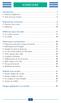 SOMMAIRE Introduction..........................................05 Domaine d'application..................................05 Visées des textes existants.................................06 Dispositions communes.................................09
SOMMAIRE Introduction..........................................05 Domaine d'application..................................05 Visées des textes existants.................................06 Dispositions communes.................................09
2010 Ing. Punzenberger COPA-DATA GmbH. Tous droits réservés.
 2010 Ing. Punzenberger COPA-DATA GmbH Tous droits réservés. La distribution et/ou reproduction de ce document ou partie de ce document sous n'importe quelle forme n'est autorisée qu'avec la permission
2010 Ing. Punzenberger COPA-DATA GmbH Tous droits réservés. La distribution et/ou reproduction de ce document ou partie de ce document sous n'importe quelle forme n'est autorisée qu'avec la permission
Construire. Statique. Styled by Smou. SEMA France SARL: 50, avenue d Alsace F-68027 Colmar Tél. +49-8304-939-0 Fax +49-8304-939-240
 Construire Statique Styled by Smou SEMA France SARL: 50, avenue d Alsace F-68027 Colmar Tél. +49-8304-939-0 Fax +49-8304-939-240 Manuel d'application - Calcul statique -- Ferme et pannes à devers Page
Construire Statique Styled by Smou SEMA France SARL: 50, avenue d Alsace F-68027 Colmar Tél. +49-8304-939-0 Fax +49-8304-939-240 Manuel d'application - Calcul statique -- Ferme et pannes à devers Page
Centre de formation: Collège IBN BASSAM - TEMARA. Ce cours est proposé par le professeur d informatique:
 Centre de formation: Collège IBN BASSAM - TEMARA Ce cours est proposé par le professeur d informatique: ABDALLAH RAKKANE Chapitre Page Initiation au système d exploitation: Windows. 2 Initiation au Traitement
Centre de formation: Collège IBN BASSAM - TEMARA Ce cours est proposé par le professeur d informatique: ABDALLAH RAKKANE Chapitre Page Initiation au système d exploitation: Windows. 2 Initiation au Traitement
Adobe Illustrator Logiciel de dessin vectoriel et de Cartographie Assistée par Ordinateur
 Adobe Illustrator Logiciel de dessin vectoriel et de Cartographie Assistée par Ordinateur I- Ouverture d une nouvelle feuille de travail Fichier / Nouveau (ou ctrl + N) Indiquer dans la fenêtre qui s ouvre
Adobe Illustrator Logiciel de dessin vectoriel et de Cartographie Assistée par Ordinateur I- Ouverture d une nouvelle feuille de travail Fichier / Nouveau (ou ctrl + N) Indiquer dans la fenêtre qui s ouvre
Manuel utilisateur logiciel Salles. Version 1.1
 Manuel utilisateur logiciel Salles Version 1.1 juin 2015 Sommaire Accès au logiciel Salle...4 Se connecter au logiciel... 4 Configuration du planning...5 Personnaliser les éléments affichés sur le planning...
Manuel utilisateur logiciel Salles Version 1.1 juin 2015 Sommaire Accès au logiciel Salle...4 Se connecter au logiciel... 4 Configuration du planning...5 Personnaliser les éléments affichés sur le planning...
Créer un diaporama avec Open Office. Sommaire
 Créer un diaporama avec Open Office I. Création I.1. Paramétrer le diaporama I.2. Valider et enregistrer l'album II. Le traitement des données II.1. Saisir les données II.2. Agir sur les pages III. Améliorez
Créer un diaporama avec Open Office I. Création I.1. Paramétrer le diaporama I.2. Valider et enregistrer l'album II. Le traitement des données II.1. Saisir les données II.2. Agir sur les pages III. Améliorez
CRÉER UNE BASE DE DONNÉES AVEC OPEN OFFICE BASE
 CRÉER UNE BASE DE DONNÉES AVEC OPEN OFFICE BASE 3. ème partie : RAPPORTS MENU D'ACCUEIL - MIGRATION Table des matières 1. Les RAPPORTS...2 1.1 Création d'un rapport basé sur une Requête...3 1.2 Imprimer,
CRÉER UNE BASE DE DONNÉES AVEC OPEN OFFICE BASE 3. ème partie : RAPPORTS MENU D'ACCUEIL - MIGRATION Table des matières 1. Les RAPPORTS...2 1.1 Création d'un rapport basé sur une Requête...3 1.2 Imprimer,
Normes techniques d'accessibilité
 Normes techniques d'accessibilité Informations tirées du site de la CRIPH (Cellule de Recrutement et d Insertion des Personnes Handicapées) La notion d accessibilité intègre plusieurs composantes : l accès
Normes techniques d'accessibilité Informations tirées du site de la CRIPH (Cellule de Recrutement et d Insertion des Personnes Handicapées) La notion d accessibilité intègre plusieurs composantes : l accès
Télécharger et Installer OpenOffice.org sous Windows
 Télécharger et Installer OpenOffice.org sous Windows Version Date Auteur Commentaires 1.00 15/11/2008 Denis Bourdillon Création du document. Mise en forme de texte 1/15 Saison 2008-2009 Table des matières
Télécharger et Installer OpenOffice.org sous Windows Version Date Auteur Commentaires 1.00 15/11/2008 Denis Bourdillon Création du document. Mise en forme de texte 1/15 Saison 2008-2009 Table des matières
l'ordinateur les bases
 l'ordinateur les bases Démarrage de l'ordinateur - Le bureau, mon espace de travail - J'utilise la souris - Ouvertes ou fermées, les fenêtres - Dans l'ordinateur, tout est fichier - Le clavier : écrire,
l'ordinateur les bases Démarrage de l'ordinateur - Le bureau, mon espace de travail - J'utilise la souris - Ouvertes ou fermées, les fenêtres - Dans l'ordinateur, tout est fichier - Le clavier : écrire,
Ref : Résolution problème d'accès aux supports de cours
 PLATE FORME e-learning LLMS Pôle national de compétences FOAD (Formation Ouverte et A Distance) Ref : Résolution problème d'accès Pôle compétences FOAD SIGAT http://foad.ac-toulouse.fr/ Page 2 SOMMAIRE
PLATE FORME e-learning LLMS Pôle national de compétences FOAD (Formation Ouverte et A Distance) Ref : Résolution problème d'accès Pôle compétences FOAD SIGAT http://foad.ac-toulouse.fr/ Page 2 SOMMAIRE
qwertyuiopasdfghjklzxcvbnmqwerty uiopasdfghjklzxcvbnmqwertyuiopas dfghjklzxcvbnmqwertyuiopasdfghjklz mqwertyuiopasdfghjklzxcvbnmqwert
 qwertyuiopasdfghjklzxcvbnmqwerty uiopasdfghjklzxcvbnmqwertyuiopas dfghjklzxcvbnmqwertyuiopasdfghjklz INITIATION à Word 2007 xcvbnmqwertyuiopasdfghjklzxcvbn Cours informatiques Année 2009/2010 mqwertyuiopasdfghjklzxcvbnmqwert
qwertyuiopasdfghjklzxcvbnmqwerty uiopasdfghjklzxcvbnmqwertyuiopas dfghjklzxcvbnmqwertyuiopasdfghjklz INITIATION à Word 2007 xcvbnmqwertyuiopasdfghjklzxcvbn Cours informatiques Année 2009/2010 mqwertyuiopasdfghjklzxcvbnmqwert
http://cri.univ-lille1.fr Virtualisation de Windows dans Ubuntu Linux
 http://cri.univ-lille1.fr Virtualisation de Windows dans Ubuntu Linux Version 1.0 Septembre 2011 SOMMAIRE 1. Introduction 3 2. Installation du logiciel de virtualisation VirtualBox 4 3. Création d'une
http://cri.univ-lille1.fr Virtualisation de Windows dans Ubuntu Linux Version 1.0 Septembre 2011 SOMMAIRE 1. Introduction 3 2. Installation du logiciel de virtualisation VirtualBox 4 3. Création d'une
COMMENT FAIRE DES ESCALIERS?
 COMMENT FAIRE DES ESCALIERS? Conception et mise en œuvre GUIDE TECHNIQUE 2012 Union des Métalliers C O L L E CT I O N R E C H E R C H E D É V E LO P P E M E N T M É T I E R 4 INTRODUCTION 13 PARTIE I GÉNÉR
COMMENT FAIRE DES ESCALIERS? Conception et mise en œuvre GUIDE TECHNIQUE 2012 Union des Métalliers C O L L E CT I O N R E C H E R C H E D É V E LO P P E M E N T M É T I E R 4 INTRODUCTION 13 PARTIE I GÉNÉR
BADPLUS V5 MANUEL D'UTILISATION. Imports de données joueurs à partir de la base fédérale en ligne Poona. Stéphan KIEFFER - Dominique BOSSERT
 BADPLUS V5 Imports de données joueurs à partir de la base fédérale en ligne Poona MANUEL D'UTILISATION Stéphan KIEFFER - Dominique BOSSERT Sommaire Pages RECHERCHE DE JOUEURS...- 3-1. RECHERCHE A PARTIR
BADPLUS V5 Imports de données joueurs à partir de la base fédérale en ligne Poona MANUEL D'UTILISATION Stéphan KIEFFER - Dominique BOSSERT Sommaire Pages RECHERCHE DE JOUEURS...- 3-1. RECHERCHE A PARTIR
Cyberclasse L'interface web pas à pas
 Cyberclasse L'interface web pas à pas Version 1.4.18 Janvier 2008 Remarque préliminaire : les fonctionnalités décrites dans ce guide sont celles testées dans les écoles pilotes du projet Cyberclasse; il
Cyberclasse L'interface web pas à pas Version 1.4.18 Janvier 2008 Remarque préliminaire : les fonctionnalités décrites dans ce guide sont celles testées dans les écoles pilotes du projet Cyberclasse; il
Planification et suivi de projet avec MSProject
 Planification et suivi de projet avec MSProject Manuel d utilisation Version 1.4 - Mars 2009 Réalisé par la Direction des Systèmes d'information du CNRS (DSI) Table des matières Table des matières TABLE
Planification et suivi de projet avec MSProject Manuel d utilisation Version 1.4 - Mars 2009 Réalisé par la Direction des Systèmes d'information du CNRS (DSI) Table des matières Table des matières TABLE
Organiser le menu "Démarrer"
 Organiser le menu "Démarrer" Ce tutoriel est réalisé avec des captures d'écran de Windows Vista mais les possesseurs de Windows XP et Seven ne seront pas trop dépaysés. L'objectif est de passer en revue
Organiser le menu "Démarrer" Ce tutoriel est réalisé avec des captures d'écran de Windows Vista mais les possesseurs de Windows XP et Seven ne seront pas trop dépaysés. L'objectif est de passer en revue
PRODIGE V3. Manuel utilisateurs. Consultation des métadonnées
 PRODIGE V3 Manuel utilisateurs Consultation des métadonnées Pour plus d'information sur le dispositif : à remplir par chaque site éventuellement 2 PRODIGE V3 : Consultation des métadonnées SOMMAIRE 1.
PRODIGE V3 Manuel utilisateurs Consultation des métadonnées Pour plus d'information sur le dispositif : à remplir par chaque site éventuellement 2 PRODIGE V3 : Consultation des métadonnées SOMMAIRE 1.
Composants de menuiserie Escaliers Définition : Escalier : Types d escaliers : Rôle d un escalier :
 Composants de menuiserie Escaliers Definition Caractéristiques Références normatives Spécifications Marquage C.E Acquis environnementaux Définition : Escalier : Ouvrage de menuiserie constitué de gradins
Composants de menuiserie Escaliers Definition Caractéristiques Références normatives Spécifications Marquage C.E Acquis environnementaux Définition : Escalier : Ouvrage de menuiserie constitué de gradins
Manuel de l'utilisateur d'intego VirusBarrier Express et VirusBarrier Plus
 Manuel de l'utilisateur d'intego VirusBarrier Express et VirusBarrier Plus Bienvenue dans le manuel de l'utilisateur d'intego VirusBarrier Express et VirusBarrier Plus. VirusBarrier Express est un outil
Manuel de l'utilisateur d'intego VirusBarrier Express et VirusBarrier Plus Bienvenue dans le manuel de l'utilisateur d'intego VirusBarrier Express et VirusBarrier Plus. VirusBarrier Express est un outil
Notice d'utilisation Site Internet administrable à distance
 Notice d'utilisation Site Internet administrable à distance 1. Entrer dans l'espace d'administration Pour entrer dans l'espace d'administration, cliquez sur le lien nommé «administration» ou «Connexion»
Notice d'utilisation Site Internet administrable à distance 1. Entrer dans l'espace d'administration Pour entrer dans l'espace d'administration, cliquez sur le lien nommé «administration» ou «Connexion»
italc supervision de salle
 italc italc supervision de salle 01 Présentation générale : italc est un logiciel de supervision de salles d'ordinateurs. Il fonctionne en mode poste «maitre» et postes «élèves». Avec votre serveur AbulEdu,
italc italc supervision de salle 01 Présentation générale : italc est un logiciel de supervision de salles d'ordinateurs. Il fonctionne en mode poste «maitre» et postes «élèves». Avec votre serveur AbulEdu,
LOGICIEL KIPICAM : Manuel d installation et d utilisation
 2015 LOGICIEL KIPICAM : Manuel d installation et d utilisation Kipisoft http://w.sanchez.free.fr/product_home_overview.php 16/05/2015 SOMMAIRE 1. Présentation de l'application... 3 2. Installation de l'application...
2015 LOGICIEL KIPICAM : Manuel d installation et d utilisation Kipisoft http://w.sanchez.free.fr/product_home_overview.php 16/05/2015 SOMMAIRE 1. Présentation de l'application... 3 2. Installation de l'application...
Manuel de l'utilisateur du logiciel
 1 TABLE DES MATIÈRES À propos de ce manuel 2 Navigation dans le manuel 3 PERSONNALISATION 4 Ouverture du panneau de configuration 4 Présentation du panneau de configuration 5 Paramètres du panneau de configuration
1 TABLE DES MATIÈRES À propos de ce manuel 2 Navigation dans le manuel 3 PERSONNALISATION 4 Ouverture du panneau de configuration 4 Présentation du panneau de configuration 5 Paramètres du panneau de configuration
TUTORIEL IMPRESS. Ouvrir Impress cocher «présentation vierge», «suivant» cocher «écran», «suivant» cocher «standard», «créer»
 TUTORIEL IMPRESS Ouvrir Impress cocher «présentation vierge», «suivant» cocher «écran», «suivant» cocher «standard», «créer» Une page impress s'ouvre : Le volet gauche contiendra toutes les diapositives
TUTORIEL IMPRESS Ouvrir Impress cocher «présentation vierge», «suivant» cocher «écran», «suivant» cocher «standard», «créer» Une page impress s'ouvre : Le volet gauche contiendra toutes les diapositives
Gérer ses impressions en ligne
 Gérer ses impressions en ligne Service d'impression en ligne et copieurs numériques en réseau E.N.T : onglet Services pratiques, Rubrique Gérer ses impressions. Octobre 2012 Version : 1.1.1 Direction des
Gérer ses impressions en ligne Service d'impression en ligne et copieurs numériques en réseau E.N.T : onglet Services pratiques, Rubrique Gérer ses impressions. Octobre 2012 Version : 1.1.1 Direction des
Prise en main du logiciel Smart BOARD
 Prise en main du logiciel Smart BOARD 1. Introduction : Le logiciel Smart BOARD est utilisable avec les tableaux blancs interactifs de la gamme SMART. Toutefois, il n'est pas nécessaire d'avoir un tbi
Prise en main du logiciel Smart BOARD 1. Introduction : Le logiciel Smart BOARD est utilisable avec les tableaux blancs interactifs de la gamme SMART. Toutefois, il n'est pas nécessaire d'avoir un tbi
